阵列下载主机
下载主机 时间:2021-04-14 阅读:()
DellEqualLogicPS4110存储阵列安装和设置指南管制型号系列E03J和E04JCopyright2013DellInc.
保留所有权利.
Dell和EqualLogic是DellInc.
的商标.
本文使用的所有商标和注册商标均属其各自所有者的财产.
本说明文件中的信息如有更改,恕不另行通知.
未经Dell书面许可,严禁以任何形式复制本材料.
出版日期:2013年5月部件号:1M18T-ZH-CN-A00目录前言v1了解阵列安装步骤12用机架安装阵列3开始之前3保护硬件4在机架中安装阵列的步骤53连接阵列电缆9网络要求和建议9最低和推荐的电缆配置10连接并固定电源电缆11将阵列连接至网络12设置到阵列的串行连接134软件配置17选择配置方法17收集配置信息17开始软件配置19设置成员的RAID策略215存储空间分配23创建卷23连接计算机和卷276设置完组的后续操作29常用的组自定义任务307您可能需要的其他信息33NOM信息(仅限于墨西哥)33索引35iiiiv安装和设置指南目录前言本手册主要介绍如何安装DellEqualLogicPS4110存储阵列硬件、配置软件和开始使用iSCSISAN阵列.
利用一个或多个PSSeries存储阵列,可创建PSSeries组,自管理的iSCSI存储局域网(SAN),无论规模如何,都物美价廉且易于使用.
读者对象本指南中的信息专供负责安装阵列硬件的管理员使用.
管理员不需要具有丰富的网络或存储系统经验.
但下列知识会很有帮助:基本网络概念当前网络环境用户磁盘存储要求RAID配置磁盘存储管理注:本手册虽然提供了采用常见网络配置时,PSSeries阵列的使用示例,但并不包括设置网络的详细信息.
组织本手册的结构如下:章1,了解阵列安装步骤介绍安装和设置阵列的一般步骤.
章2,用机架安装阵列介绍如何在机架中安装阵列.
章3,连接阵列电缆介绍网络电缆要求以及如何安装电源和网络电缆.
章4,软件配置介绍如何初始化阵列以及将此阵列作为第一个成员创建一个组,或向现有组中添加此阵列.
章5,存储空间分配介绍如何创建和连接卷.
章6,设置完组的后续操作介绍基本和高级的组管理任务以及到哪里寻找有关它们的信息.
技术支持和客户服务Dell支持服务部门可解答PSSeriesSAN阵列的各类相关问题.
如果您有快速服务代码,致电时请准备好该代码.
此代码可以帮助Dell的自动支持电话系统更快速地转接您的电话.
联系DellDell提供了几种联机以及电话支持和服务选项.
根据不同的国家/地区以及产品,您可享受的服务可能有所不同,与此同时,您所在的地区可能不提供某些服务.
美国境内客户请致电800-945-3355.
如需国际DellEqualLogic支持电话列表,请访问support.
dell.
com/global.
注:如果您无法访问互联网,则可通过发票、装箱单、单据或Dell产品目录找到联系信息.
v安装和设置指南前言如果对销售、技术支持或客户服务存有疑问而需联系Dell,则应遵循以下步骤:1.
访问support.
dell.
com或Dell产品随附信息中指定的Dell支持URL.
2.
选择您的地区.
使用地区菜单或单击指定您所在国家/地区或区域的链接.
3.
选择所需服务.
单击ContactUs(联系我们)链接,或从提供的服务列表中选择Dell支持服务.
4.
选择您首选的Dell支持联系方式,如电子邮件或电话.
联机服务您可以使用以下步骤了解Dell产品和服务:1.
访问www.
dell.
com(或任何Dell产品信息中指定的URL).
2.
使用地区菜单或单击指定您所在国家/地区或区域的链接.
保修信息阵列保修随包装箱附带.
有关保修登记信息,请访问www.
onlineregister.
com/dell.
更多信息有关基本存储阵列信息、维护信息及故障排除信息,请参阅针对PSSeries硬件的.
vi1了解阵列安装步骤要设置您的阵列并开始使用iSCSISAN阵列,请按照以下步骤操作:1.
在机架中安装阵列.
请参阅第3页上用机架安装阵列.
2.
将阵列连接至电源和网络.
请参阅第11页上连接并固定电源电缆和第12页上将阵列连接至网络.
3.
配置PSSeries软件.
首先,初始化阵列以使用户可通过网络访问它.
然后,可将此阵列作为第一个组成员创建一个组,或向现有组添加此阵列.
扩展组后,其容量和性能会自动提高.
请参阅第17页上选择配置方法.
4.
开始使用iSCSISAN阵列.
可以通过创建卷来为用户和应用程序分配组存储空间.
卷在网络上显示为iSCSI目标.
使用计算机的iSCSI启动程序来连接卷.
连接到卷后,其将在计算机上显示为一个普通磁盘.
请参阅第23页上存储空间分配.
开启后,即可自定义组,并可使用其更多高级功能.
请参阅第29页上设置完组的后续操作.
1安装和设置指南1了解阵列安装步骤22用机架安装阵列为了确保正常操作,必须将PSSeries存储阵列正确安装在机架中.
本节包含有关PSSeries阵列的静电、安全、网络和安装的一般信息.
将阵列安装到机架中以后,接着连接电源电缆和网络电缆,如章3中所述.
开始之前安装阵列之前:阅读安装安全预防措施.
请参阅第3页上安装安全预防措施.
确保机架符合机架要求.
请参阅第3页上机架要求.
确保阵列和安装位置满足环境要求.
请参阅第4页上环境要求.
拆封滑轨套件(如已订购),并且确保您拥有了所有必要的部件和工具.
滑轨套件位于阵列的包装箱内.
必须自行配备工具.
请参阅第4页上包装箱内物品和所需硬件.
安装安全预防措施请遵循这些安全预防措施:Dell建议仅让具有机架安装经验的人员在机架中安装阵列.
请确保阵列在任何时候都完全接地,以防止静电释放所带来的损坏.
处理阵列硬件时,请务必使用阵列随附的防静电腕带或采用类似的防护措施.
至少需要两个人将阵列机箱抬出包装箱.
机架要求机架和阵列安装必须满足以下要求:使用行业标准,符合EIA-310-D的四柱式19英寸机架,具有通用的方孔或无螺纹圆孔间距.
机架必须能承受540公斤(1200磅)或更重的静载.
从机架前面到机架背面的最小机架厚度为100厘米(40英寸).
对于ReadyRailsII滑轨套件,前后机架柱外表面(安装表面)之间的距离为:方孔机架为595毫米到914毫米(23.
4英寸到36.
0英寸);圆孔机架为581毫米到907毫米(22.
9英寸到35.
7英寸);螺纹孔机架为595毫米到929毫米(23.
4英寸到36.
6英寸).
将机架固定在地面上以增加稳定性.
按照从底部到顶部的顺序安装阵列的机架.
在机架门和阵列前端之间必须至少有4.
1厘米(1.
6英寸)的间距以便于安装阵列前端挡板.
安装有阵列的机架符合UL60950-1和IEC60950-1的安全要求,您可在http://ulstandards上查看这些标准.
将阵列安装在水平方向,否则对您阵列的保修和支持合同会无效.
3安装和设置指南2用机架安装阵列环境要求机架的位置必须符合以下环境要求:电源可以为交流型号提供100V至240VAC.
使用的电源有足够的电流过载保护能力:在北美,阵列所连接的电源必须采用双极20A或以下的过流保护(UL489列示的电路断路器).
在欧洲,必须由20A或更低设备(IEC电路断路器)提供过电流保护.
阵列的前后有足够的空间供空气流动.
位置通风良好.
您的环境支持第33页上电源设备.
保护硬件保护PSSeries阵列,使其免受静电释放的损害.
处理阵列硬件时,请使用防静电腕带或采用类似的保护措施.
要使用腕带,请:1.
将圈绳上的钢质按扣连接到松紧带上的纽扣.
请参阅图1.
图1:使用防静电腕带2.
将带子紧紧缠绕在腕部.
3.
将带子接地.
您可以将香蕉连接器连接到匹配的接地插座,或连接到匹配的弹簧夹并将该弹簧夹连接到接地设备.
正确的接地设备示例为ESD垫,或设备接地部件的金属框架.
包装箱内物品和所需硬件确保包装箱中含有如表1中所述的所有物品.
对于包装箱中未包含但特定环境必需的其他硬件,您需要自行提供.
请参见表2.
4安装和设置指南2用机架安装阵列表1:包装箱内物品组件说明PSSeries阵列PSSeries4110阵列包含:一个或两个类型17控制模块两个电源设备和冷却模块挡板挡板安装在阵列的前面.
挡板标识阵列型号,并保护驱动器免受未经授权或意外的卸除.
电源电缆将阵列电源设备连接到电源.
包装箱中可能有不同类型的电源电缆,以符合阵列所在国家/地区的电气标准.
请使用适合您环境的电缆.
如果包装箱中没有电源电缆,请与您的PSSeries阵列支持供应商或分销商联系.
一根或两根串行电缆用于在阵列和控制台或终端仿真程序之间建立串行连接.
在无法通过网络访问阵列或组的情况下,可使用此电缆运行设置公用程序.
滑轨套件包装箱内包含一个可安装在四柱方孔、圆孔和螺纹安装孔机架上的DellReadyRailsII套件.
按照套件随附的安装说明将阵列安装在机架中.
防静电腕带使敏感硬件免受静电干扰.
说明文件包装箱中包含以下说明文件:设置示意图安装和设置指南(本说明文件)许可证、管制和保修信息表2:所需的附加硬件(未随附)组件说明标准的19英寸四柱机架使您可以轻松访问阵列和计算环境中的其它硬件.
10/100Mbps以太网电缆搭配专用管理网络使用.
将阵列上的管理端口连接至10/100Mbps网络交换机.
使用带有RJ45连接器的5E类或6类电缆.
只有当5类电缆符合TIA/EIATSB95标准才可使用此类电缆.
网络电缆用于将阵列连接到网络交换机.
使用带有RJ45连接器的5E类或6类电缆.
只有当5类电缆符合TIA/EIATSB95标准才可使用此类电缆.
可选硬件可使用不间断电源系统(UPS)为阵列提供高度可用的电源.
每个UPS(未随附)应位于不同电路,并且必须在足够长的时间内提供正确类型的电压.
在机架中安装阵列的步骤请遵循以下步骤在机架中安装阵列:1.
确定安装滑轨放置在机架中的位置.
2.
将安装滑轨连接到机架上.
3.
将机箱滑入到机架中.
4.
将机箱连接到安装滑轨的前面.
5.
安装挡板.
这些步骤在下列小节中有详细描述.
5安装和设置指南2用机架安装阵列确定安装滑轨放置在机架中的位置确保在机箱的机架中有足够空间.
在标准机架中,2U机箱的跨度为6个孔.
在机架中安装滑轨和阵列请遵循滑轨套件随附的安全说明和机架安装说明,在机架中安装导轨.
如果安装在封闭的或多单元机架部件中,机架周围的操作环境温度可能高于室温.
因此,确保您在符合由制造商指定的最高环境温度(Tma)的环境中安装该设备.
有关详细信息,请参阅第33页上电源设备.
将机箱滑入到机架中图2为3.
5英寸驱动器阵列的前视图.
图2:3.
5英寸驱动器阵列-前视图(无挡板)图3为2.
5英寸驱动器阵列的前视图.
图3:2.
5英寸驱动器阵列-前视图(无挡板)让他人帮助,抬起机箱并将它滑入到安装滑轨上.
请保持滑轨平衡.
将机箱连接到安装滑轨上确保阵列前面的机箱系留紧固件与安装滑轨前面的螺纹孔对齐,并手动将系留紧固件固定至滑轨.
小心:请勿使用自动螺丝刀拧紧指旋螺钉.
安装挡板对于所有阵列型号,安装挡板的步骤均相同.
1.
将挡板的右端勾在机箱的右侧上.
2.
将挡板的左端朝向机箱的左侧摆动.
3.
将挡板按入到位,直至释放闩锁闭合.
4.
使用提供的钥匙,锁上挡板,并将钥匙存放在安全的地方.
6安装和设置指南2用机架安装阵列图4:安装挡板7安装和设置指南2用机架安装阵列83连接阵列电缆在机架中安装了阵列之后,必须连接网络和电源电缆,以及可选的串行电缆.
首先,请查看第10页上最低和推荐的电缆配置中的网络建议.
下面的列表介绍了将阵列连接到电源和网络的常规步骤.
1.
连接电源电缆.
此时请勿打开阵列的电源.
请参阅第11页上连接并固定电源电缆.
2.
将阵列连接至网络.
请参阅第12页上将阵列连接至网络.
3.
打开到阵列的电源.
请参阅第13页上开启阵列.
以下部分将详细介绍上述安装步骤.
完成这些步骤后,请参阅第17页上软件配置.
网络要求和建议PSSeries阵列的最低网络配置为各控制模块上的Ethernet0和连接到网络交换机上的计算机之间存在连接.
为提高性能和可用性,可在一个阵列上配置多个网络接口,并将这些接口连接至多个交换机.
网络建议如表3中所述.
此外,所有正确网络配置的通用规则均适用于PSSeries阵列.
有关网络要求的更多信息,请参阅http://en.
community.
dell.
com/techcenter上的DellEqualLogicConfigurationGuide(DellEqualLogic配置指南)一般网络配置并非本手册涵盖的范围.
9安装和设置指南3连接阵列电缆表3:网络建议建议说明10GE交换网络将阵列和计算机连接至交换网络,并确保计算机和阵列之间的所有网络连接均为10GE的.
将光缆与光学SFP+插入式模块配合使用,或将铜轴电缆与集成式SFP+模块搭配使用.
10GBASE-T最低需要6类电缆,但建议使用6A类.
需要具有10GBASE-T接口的交换机才能使用10GBASE-T端口,或利用SFP+交换机使用SFP+端口.
到不同网络交换机的多个网络连接为增加带宽和提高可用性,可将每个控制模块连接到两个不同的交换机上.
交换机必须使用内部交换链路或通过堆叠功能进行连接.
这些链路必须拥有足够的带宽来处理iSCSI流量.
有关内部交换链路大小的建议,请查看EqualLogicConfigurationGuide(EqualLogic配置指南).
Dell建议根据您的BUSINESS高可用性需求使用高带宽端口链路聚合或多路径协议,如VLT、vPC或MLAG,来降低生成树的影响.
连接网络接口后,使用组管理器GUI或CLI为每个接口分配IP地址和网络掩码.
管理网络(可选)将两个控制模块上的管理端口连接至10/100Mbps网络交换机,以将管理流量与iSCSI流量分开.
访问组IP地址(主机)在多子网组中,每个配置的网络接口应有权访问其组IP地址所在的子网.
对于复制,请使用可靠、带宽充足的网络链路.
为实现有效和可预测的复制,必须确保主要组和次要组之间的网络链路可靠且可提供复制数据所需的足够的带宽.
连接端节点的交换机端口上无STP功能如果可能,请勿在连接端节点的交换机端口(iSCSI启动器或阵列网络接口)上使用生成树协议(STP).
如果必须使用STP或RSTP(建议使用STP),则应启用某些交换机上提供的端口设置,以便端口在链路建立后立即转换为STP转发状态.
此功能可减少设备重新启动时的网络中断,并且应仅在连接端节点的交换机端口上启用.
对于交换机之间的单电缆连接,您可以使用生成树;对于交换机之间的多电缆连接,可使用主干聚合.
在交换机和NIC上启用流量控制在每个交换机端口和处理iSCSI通信的NIC上启用流量控制.
PSSeries阵列将正确响应流量控制.
VLAN将交换机配置为使用VLAN以分离iSCSISAN流量与其它网络流量.
DCB要使用DCB,您必须启用VLAN.
有关DCB的更多信息,请参阅DellEqualLogicGroupManagerAdministrator'sManual(DellEqualLogic组管理器管理员手册)和DellEqualLogicGroupManagerCLIReferenceGuide(DellEqualLogic组管理器CLI参考指南).
最低和推荐的电缆配置对于单控制模块阵列,最低配置为一个网络连接到Ethernet0.
然而,单个网络连接是潜在的故障点.
Dell建议您将所有可用的以太网端口连接到通过互联交换链路连接的不同网络交换机.
对于双控制模块阵列,建议的配置是将网络电缆连接到两个控制模块上的Ethernet0,并且将每个控制模块连接到网络交换机.
为获得更好的性能和可用性,请在多个网络交换机上进行分散式连接.
必须采用具有能够处理iSCSI通信的足够带宽的互联交换链路,或通过堆叠功能对交换机进行连接.
Dell建议尽可能使用堆叠配置.
10安装和设置指南3连接阵列电缆您一次只能使用每个控制模块上两个10Gb以太网端口中的一个:使用10GBASE-T端口(左侧Ethernet0端口)时,请使用长达55米的6类(或更好)电缆,或长达100米的6A类或7类电缆.
使用SFP+端口(右侧Ethernet0端口)时,请使用可用于10GBASE-SR的光缆(50微米多模光纤)或铜轴SFP+电缆.
下图显示建议的网络配置备用方案.
注:Dell不建议同时连接SFP+和10GBASE-T以太网端口.
图5:建议的网络配置连接并固定电源电缆找出阵列附带的电源电缆.
如果阵列未附带电源电缆,请向您的PSSeries支持供应商或分销商咨询有关电源电缆的信息.
注:2U和4U阵列型号的电源和冷却模块不同.
但是,在集成进数据中心电力基础设施时,它们的工作方式相同.
1.
在连接电源电缆之前,请确保电源开关处于关闭(O)位置.
2.
将电源电缆连接到电源设备,如图6中所示.
11安装和设置指南3连接阵列电缆3.
将电源电缆固定至系统:a.
使用提供的搭扣带将电源电缆牢固地固定至系统电源插座旁边的托架上.
b.
确保扣带紧密地绑定到托架上(消除任何松弛部份).
c.
使电源电缆摆向扣带一侧,并将扣带紧密地绑定到电源电缆连接器的肩部.
4.
将电源电缆连接到电源:–将电源电缆插入到接地电源插座或独立电源(如不间断电源设备(UPS)或配电装置(PDU))上.
电源电缆连接后,电源设备底部的LED指示灯将呈绿色亮起(表示已通电).
–每个UPS(未随附)应位于不同电路,并且必须在足够长的时间内提供正确类型的电压.
–或者,将一个电源设备和冷却模块连接至UPS系统,将另一模块连接至不同的电源.
小心:切勿此时就打开阵列的电源.
图6:连接电源电缆(2U阵列)将阵列连接至网络PS4110阵列型号包括两个类型11的控制模块.
类型17控制模块包括两个10Gb以太网端口,均标记为Ethernet0.
一个端口是10GBASE-T端口,另一个端口是SFP+端口.
一次只能使用这其中的一个10Gb以太网端口.
这些控制模块还包含一个标记为Management(管理)的10Mb/100Mb端口.
管理端口无法执行iSCSI传输.
仅当您配置管理网络时才使用管理端口.
有关详细信息,请参阅PSSeries组管理手册.
获取相应数量的网络电缆.
要使阵列工作,需要一个正常工作的网络连接.
建议使用多个网络连接以获得更好的性能和可用性.
有关详细信息,请参阅第10页上最低和推荐的电缆配置.
要使阵列工作,需要一个正常工作的网络连接.
请参阅第10页上最低和推荐的电缆配置.
12安装和设置指南3连接阵列电缆开启阵列打开电源之前,请留出足够的时间使阵列适应环境温度(例如放置一整夜).
注:您可以先开启一个电源设备的电源(任何一个),也可以同时开启两个.
1.
找到电源开关,位于每个电源设备的电源插头下.
2.
按下电源开关至"开启"位置.
电源指示灯将会亮起.
电池将开始充电,某些硬件组件将开始同步.
LED指示灯将指示这些正常活动.
LED指示灯的位置显示在下表4提供了LED指示灯的相关说明.
图7:交流电源开关和LED指示灯(2U阵列)表4:电源设备LED指示灯说明标注说明1电源设备状态.
当交换机开启并且电源设备向阵列提供电源时,此LED指示灯会亮起(绿色).
2错误.
如果电源设备有问题,此LED指示灯会亮起(琥珀色).
3输入功率.
只要主电源连接到电源设备,此LED指示灯就会亮起(绿色).
设置到阵列的串行连接如果您计划使用设置公用程序来配置软件,则必须在阵列与计算机之间设置串行连接.
如果打算使用"远程设置向导",则无需采用串行连接.
有关"远程设置向导"要求的信息,请参阅HostIntegrationToolforMicrosoftInstallationandUser'sGuide(用于Microsoft安装的主机集成工具和用户指南)或HostIntegrationToolforLinuxInstallationandUser'sGuide(用于Linux安装的主机集成工具和用户指南).
阵列附带的串行电缆是每端带有阴性DB9连接器的标准零调制解调器电缆.
您可能必须制作或购买适配器电缆(带有一个BD9连接器和一个RJ45连接器)以便将阵列连接到某些终端服务器模块.
请参阅第1页上的第14页上串行电缆插针输出信息.
将电缆连接到当前控制模块的串行端口(ACTLED指示灯变为绿色)和控制台终端或运行终端仿真器的计算机.
请参见图8(不按比例).
13安装和设置指南3连接阵列电缆串行连接必须符合以下特征:9600波特率1个停止位无奇偶校验8个数据位无流量控制注:保留串行电缆.
如果无法通过网络访问组或阵列,则需要使用串行电缆来管理组或特定阵列.
图8:将串行电缆连接到阵列串行电缆插针输出信息图9显示阵列随附的串行电缆上DB9连接器上的插针位置,表5列出电缆的插针输出信息.
图9:串行电缆DB9连接器-插针位置14安装和设置指南3连接阵列电缆表5:DB9到DB9插针输出信息DB9-1DB9-2功能插针插针功能接收数据23传输数据传输数据32接收数据数据终端就绪46+1数据集就绪+载波检测系统接地55系统接地数据集就绪+载波检测6+14数据终端就绪请求发送78清除发送清除发送87请求发送15安装和设置指南3连接阵列电缆164软件配置完成阵列硬件安装后,即可初始化阵列并将此阵列作为第一个组成员创建PSSeries组.
或者,可向现有组中添加此阵列.
扩展组后,其容量和性能会自动提高,而不会对用户造成影响.
完成软件配置后,即可分配存储,开始使用iSCSISAN阵列.
请参阅第23页上存储空间分配.
选择配置方法配置软件的方法有两种.
选择一种方法:使用用于Windows或Linux的"远程设置向导".
有关"远程设置向导"的使用说明,请参阅HostIntegrationToolforWindowsInstallationandUser'sGuide(用于Windows安装的主机集成工具和用户指南)或HostIntegrationToolforLinuxInstallationandUser'sGuide(用于Linux安装的主机集成工具和用户指南).
使用设置公用程序.
设置公用程序是一种交互命令行公用程序,可提示有关阵列和组配置的信息.
要使用设置公用程序,则必须在阵列与控制台终端或运行终端仿真程序的计算机之间采用串行连接.
选择一种方法后,收集阵列配置所需的信息.
收集配置信息无论您使用哪种方法配置软件,都必须收集表6和表7中的信息.
如有必要,可向网络管理员索取IP地址.
此外,确保遵守第9页上网络要求和建议中的网络建议.
17安装和设置指南4软件配置表6:阵列配置信息提示说明成员名称组中阵列的唯一名称(最多包含63个字母、数字或连字符).
第一个字符必须是字母或数字.
网络接口阵列上的网络接口名(例如:eth0),该阵列连接到网络交换机上正常工作的端口.
IPaddress阵列网络接口的网络地址.
注:每个成员都必须至少拥有一个与组IP在相同的子网上的网络接口.
子网掩码与IP地址结合使用的地址,用于识别阵列网络接口所在的子网(默认为255.
255.
255.
0).
默认网关(可选)用于连接子网以及将网络通信传输到本地网络以外的设备的网络地址.
仅当需要阵列网络接口与本地网络以外网络通信时(例如:为了可以从本地网络以外的计算机访问卷),才需要使用默认网关.
注:默认网关必须与阵列网络接口处于同一子网中.
RAID策略阵列的RAID级别和备用驱动器配置.
RAID集和备用驱动器的实际数量取决于阵列中的驱动器数量.
RAID6–分布式双奇偶校验集.
加速的RAID6–仅在XS和XVS阵列型号上可用.
RAID10–在多个RAID1(镜像)集之上进行拆分.
RAID50–在多个RAID5(分布式奇偶校验)集之上进行拆分.
每个RAID5集使用相当于一个驱动器的空间用于进行奇偶校验.
RAID5–分布式奇偶校验集.
RAID5-[不推荐]一个RAID5集,使用一个备用磁盘.
RAID5与RAID50类似,容量较大(多两个磁盘),但可用性和性能较低.
注意:要使用RAID5,必须使用GroupManagerCLI配置RAID策略.
18安装和设置指南4软件配置表7:组配置信息提示说明组名称用于标识组的唯一名称(最多包含54个字母、数字或连字符).
第一个字符必须是字母或数字.
组IP地址组的网络地址.
组IP地址用于组管理,以及通过计算机访问存储在组中的数据.
向组中添加成员时的密码向组中添加成员时所需的密码.
密码必须包含3至16个字母或数字字符,并且区分大小写.
grpadmin帐户的密码此密码将代替grpadmin帐户的出厂设置组管理密码(grpadmin).
密码必须包含3至16个字母或数字字符,并且区分大小写.
仅在创建新组时需要使用.
Microsoft服务用户名和密码(可选)CHAP用户名和密码,用于允许Microsoft服务(VSS或VDS)访问组.
用户名必须由3到63位字母数字字符组成.
密码必须包含12至16个字母数字字符,并且区分大小写.
必须允许计算机上运行的Microsoft服务访问组,才能在组中创建VSS快照或使用VDS.
仅在使用RemoteSetupWizard创建组时适用.
开始软件配置使用设置公用程序或"远程设置向导"初始化阵列,并将此阵列作为第一个组成员来创建组,或向现有组中添加此阵列.
完成软件配置后,此阵列即成为组成员,并可立即使用其磁盘存储空间.
使用设置公用程序配置软件要使用设置公用程序初始化阵列以及创建或扩展组,请:1.
在与阵列建立串行连接的控制台或终端仿真程序上,按Enter键.
注:如果阵列未响应,请向您的PSSeries支持供应商咨询有关如何继续操作的信息.
2.
出现登录提示时,帐户(登录)名称和密码均输入grpadmin.
密码不会在屏幕上显示.
3.
出现提示后,输入y以启动设置公用程序.
4.
出现提示后,请根据第17页上收集配置信息中的信息输入阵列和组配置信息.
按Enter键以接受默认值.
输入问号()以获取帮助.
注:输入组IP地址后,阵列需要搜索网络,可能会出现短暂的延迟.
设置完成后,必须先设置成员的RAID策略才能使用磁盘存储空间.
转到第21页上设置成员的RAID策略.
以下示例显示使用设置公用程序初始化阵列并创建组.
19安装和设置指南4软件配置示例-使用设置公用程序Login:grpadminPassword:xxxxxxxxThesetuputilityestablishestheinitialnetworkandstorageconfigurationforastoragearrayandthenconfiguresthearrayasamemberoraneworexistinggroupofarrays.
Forhelp,enteraquestionmark()ataprompt.
WelcometoGroupManagerCopyright2013DellInc.
Itappearsthatthestoragearrayhasnotbeenconfigured.
Wouldyouliketoconfigurethearraynow(y/n)[n]yGroupManagerSetupUtilityDoyouwanttoproceed(yes|no)[no]yesInitializing.
Thismaytakeseveralminutestocomplete.
Enterthenetworkconfigurationforthearray:Membername[]:member1Networkinterface[eth0]:eth0IPaddressfornetworkinterface[]:192.
17.
2.
41Netmask[255.
255.
255.
0]:Defaultgateway[192.
17.
2.
1]:EnterthenameandIPaddressofthegroupthatthearraywilljoin.
Groupname[]:group1GroupIPaddress[]:192.
17.
2.
20Searchingtoseeifthegroupexists.
Thismaytakeafewminutes.
Thegroupdoesnotexistorcurrentlycannotbereached.
MakesureyouhaveenteredthecorrectgroupIPaddressandgroupname.
Doyouwanttocreateanewgroup(yes|no)[yes]yesGroupConfigurationGroupName:group1GroupIPaddress:192.
17.
2.
20Doyouwanttousethegroupsettingsshownabove(yes|no)[yes]:yesPasswordformanaginggroupmembership:Retypepasswordforverification:Passwordforthedefaultgroupadministrationaccount:Retypepasswordforverification:Savingtheconfiguration.
.
.
Waitingforconfigurationtobecomeactive.
.
.
.
.
.
DoneGroupmembermember1nowactiveinthegroup.
Groupgroup1hasbeencreatedwithonemember.
UsetheGroupManagerGUIorCLItosettheRAIDpolicyforthemember.
YoucanthencreateavolumethatahostcanconnecttousinganiSCSIinitiator.
group1>20安装和设置指南4软件配置使用远程设置向导配置软件"远程设置向导"可在"主机集成工具"CD-ROM中找到,必须在Windows环境下的计算机中进行安装.
HostIntegrationToolsUserGuide(主机集成工具用户指南)提供了有关如何使用远程设置向导全部功能的详细信息.
要运行RemoteSetupWizard,请按以下步骤操作:1.
使用符合第17页上选择配置方法中的要求的计算机.
2.
从包装箱中获得主机集成工具CD-ROM,或从支持网站下载主机集成工具套件.
3.
遵循主机集成工具说明文件中的指示安装远程设置向导.
4.
启动"远程设置向导",通过依次单击:Start(开始)、Programs(所有程序)、EqualLogic、RemoteSetupWizard(远程设置向导)5.
在Welcome(欢迎)对话框中,选择InitializeaPSSeriesarray(初始化PSSeries阵列),然后单击Next(下一步).
注:如果无法访问阵列,请检查网络配置.
可能需要使用设置公用程序配置软件.
6.
选择要初始化的阵列,然后单击Next(下一步).
7.
在InitializeArray(初始化阵列)对话框中,根据表6中信息输入阵列配置,并选择是创建组还是加入现有组.
然后单击Next(下一步).
8.
在CreateaNewGrouporJoinanExistingGroup(创建新组或加入现有组)对话框中,根据表7中的信息输入组配置,并单击Next(下一步).
9.
单击Finish(完成)退出向导.
如果向现有组添加此阵列,则必须先设置成员的RAID策略才能使用磁盘存储空间.
转到第21页上设置成员的RAID策略.
如果创建了新组,则转至章5,存储空间分配.
设置成员的RAID策略仅当配置成员的RAID策略后,才可使用新的组成员(阵列)的存储空间.
RAID策略包括RAID级别和备用磁盘配置.
如果选择RAID策略,则会自动将成员的磁盘配置为所选RAID级别和相应的备用磁盘数.
如果使用RemoteSetupWizard来创建组,则会根据配置软件时选择的RAID策略来设置第一个成员的RAID策略,设置完成后即可使用该成员的存储空间.
请参阅第23页上存储空间分配.
如果使用设置公用程序创建或扩展组,或使用远程设置向导向现有组中添加此阵列,都必须为组成员设置RAID策略.
通过组管理器命令行界面(CLI)或图形用户界面(GUI)设置RAID策略.
使用CLI设置RAID策略要使用GroupManagerCLI为新的组成员设置RAID策略,请:1.
先登录组(如果尚未登录).
(SetupUtility完成后,您仍将登录到组中.
)利用以下一种方法连接到该组:–连接至成员的串行连接.
请参阅第13页上设置到阵列的串行连接.
–连接至组IP地址的Telnet或ssh连接.
21安装和设置指南4软件配置2.
出现登录提示时,输入您在创建该组时指定的grpadmin帐户名称和密码.
3.
在GroupManager命令提示符处,输入以下命令,对policy变量指定RAID6、、RAID10或RAID50:memberselectmember_nameraid-policypolicy例如:以下命令会使用RAID6配置member1:memberselectmember1raid-policyraid6使用GroupManagerGUI设置RAID策略有关GroupManagerGUI浏览器支持的最新信息,请参阅PSSeries发行说明.
添加成员到PSSeries组之后,必须为成员设置RAID策略并选择存储池.
设置RAID策略后即可使用成员中的存储.
要使用GUI为成员设置RAID策略,请:步骤1.
单击组,然后单击组名称以打开"组摘要"窗口.
2.
展开成员,然后双击成员名称.
GUI会显示成员是否已配置.
3.
在"警告"对话框中单击是以打开"配置成员-常规设置"对话框.
4.
选择池并单击下一步.
如果出现提示,则确认要将该成员分配到池.
5.
在"配置成员-RAID配置"对话框中选择RAID策略.
6.
[可选]选择"等待"直到成员存储初始化完成.
7.
单击下一步.
8.
在"配置成员-摘要"对话框中单击完成.
注:完成初始RAID配置后,GroupManager需要过几分钟才能显示全部可用容量.
配置过程完成之前,GroupManager显示的容量可能较小.
225存储空间分配为用户分配组存储空间的步骤如下:1.
第23页上创建卷.
2.
第27页上连接计算机和卷.
分配完存储空间后,即可自定义组,并可使用其更高级的功能.
请参阅第29页上设置完组的后续操作.
创建卷要向用户和应用程序分配组存储空间,请使用组管理器CLI或GUI创建卷.
卷在网络上显示为iSCSI目标.
创建卷时,需指定表8中所述的信息.
表8:卷配置信息组件说明卷名称此为唯一卷名称,且最多包含63个字符(包括字母、数字、句点、连字符和冒号).
卷名称会追加到iSCSI目标名称的末尾,而卷的iSCSI目标名称会自动生成.
请始终通过目标名称访问卷.
卷大小这是报告的卷的大小,与iSCSI启动器检测到的大小相同.
卷最小是15MB.
卷大小会向上舍入为15MB的下一个倍数.
或是为卷快照留出空间,或将卷配置为精简配置.
但是,精简配置并非对所有存储环境均适用.
有关高级卷功能的信息,请参阅DellEqualLogicGroupManagerAdministrator'sGuide(DellEqualLogicGroupManager管理员指南).
使用CLI创建卷1.
登录到组.
使用以下方法之一连接至组:连接至成员的串行连接.
请参阅第13页上设置到阵列的串行连接.
连接至组IP地址的Telnet或ssh连接.
出现登录提示时,输入您在创建该组时指定的grpadmin帐户名称和密码.
2.
出现组管理器命令提示符时,使用以下命令创建卷:volumecreatevolume_namesize[GB]指定卷名称和卷大小(默认单位为兆字节).
3.
使用以下命令创建卷的访问控制记录:volumeselectvolume_nameaccesscreateaccess_controlaccess_control参数可以是以下一项或多项:initiatorinitiator_nameipaddressip_address最多可以为卷创建16个访问控制记录.
23安装和设置指南5存储空间分配以下示例创建了50GB的卷以及一个访问控制记录.
仅带有指定启动器名称的计算机可访问该卷.
group1>volumecreatestaff150GBgroup1>volumeselectstaff1accesscreateinitiatoriqn.
1991-05.
com.
microsoft:WIN2008Server.
company.
com使用GUI创建卷要为最终用户提供存储空间,必须创建用户可从主机访问的标准卷.
创建标准卷之前,您需要了解:组将应用到卷的卷属性和组范围内的默认设置.
卷安全和访问控制.
特别是:–要连接到卷及其快照,计算机必须符合的条件.
指定CHAP用户名、IP地址或iSCSI启动器名称.
该信息生成一条适用于卷及其快照的访问控制记录.
–卷的权限:读写(默认)或只读.
–是否允许或禁止(默认)通过具有不同iSCSI合格名称(IQN)的启动器访问卷及其快照.
在将该功能应用到卷之前,精简配置的相关风险和益处.
如果创建卷会超过池的容量,可用池空间会显示一个负值.
减小卷大小.
如果启用精简配置,您可调整精简配置卷属性的默认值,该值基于报告大小的百分比.
要创建标准卷,可使用下一节介绍的"创建卷"向导.
创建卷向导创建卷向导将指导您完成定义新卷和设置不同选项(包括名称、大小、池分配、扇区大小、快照空间、iSCSI选项和访问控制选项)的流程.
步骤1:卷设置字段说明快捷键名称[必填字段]名称是卷的唯一识别标识.
最大长度为63个ASCII字符(包括句号、连字符和冒号).
Alt+A说明[选填字段]有关卷的用途或其它区别性特征的描述性文本.
最大长度为127个字符.
Alt+D在文件夹内创建卷如果组中有卷文件夹,单击此复选框,从下拉列表中选择一个文件夹,然后在此文件夹内创建卷.
文件夹可帮助您将较大的集合卷整理到不同的逻辑组中.
您也可在创建卷后,将卷移进文件夹.
Alt+F存储池分配如果组中有多个存储池,选择您想在其内创建卷的存储池.
单击池名称旁边的单选按钮,选择该池.
除非另有说明,一般情况下均使用默认存储池.
不适用24安装和设置指南5存储空间分配步骤2:空间字段说明快捷键卷大小指定新卷大小的数值.
从下拉列表中选择合适的单位(MB、GB或TB).
卷的最小尺寸为1MB.
卷的最大尺寸将根据存储池的实际容量给定.
大小:Alt+S计量单位:上下箭头键精简配置卷.
启用卷上的精简配置.
精简配置可根据卷的实际使用空间为卷分配空间,但会让您觉得整个卷均可用.
例如,一个100GB的卷经过精简配置后实际仅分配到20GB的空间;剩余的80GB则成为仍可在存储池中使用的无限制空间.
必要时也可为卷分配附加空间.
Alt+T快照保留指定应保留的附加空间大小,以存储此卷的快照.
默认设置为最大卷尺寸的100%.
在100%的情况下,20GB的卷可能需要40GB的存储空间;其中20GB用于存储,20GB用于快照.
Alt+R报告的卷大小这是关于卷空间分配的图例.
启用精简配置后,它将成为一个带有3种滑动指针控制(颜色分别为紫色、黄色和红色)的空间分配工具.
单击并拖动指针进行前后滑动.
紫色=最小卷容量.
这是卷大小的百分比,表明卷中所分配的可用空间大小.
黄色=使用空间警告限制.
当使用了最小卷容量的指定百分比之后,会生成一条警告消息.
例如,如果最小卷容量为20GB,警告限制为80%,当使用16GB的空间后(或剩余空间小于4GB),系统将发出警告消息.
红色=最大使用空间.
这是可在卷中分配的最大空间大小.
默认情况下为100%(整个卷大小),但也可根据需要减小.
使用空格键打开一个称作调整标记值的对话框.
默认存储池的预计变化此表可预计当前指定的卷大小和快照设置对指定存储池现有空间的影响.
不适用步骤3:配置iSCSI访问字段说明快捷键您希望为此卷设置哪种访问类型允许您为卷设置访问控制.
选择所需访问类型的单选按钮:从另一个卷上复制访问控制(表9)选择或定义访问控制策略定义一个或多个基本访问点无(不允许访问)Alt+PAlt+LAlt+IAlt+N您想允许一个以上的iSCSI启动器同时访问此卷吗默认为No(否).
选择Yes(是)即表示允许带有不同IQN的启动器同时访问此卷.
无25安装和设置指南5存储空间分配表9:从另一个卷上复制访问控制字段说明快捷键选择要从哪个卷上复制访问控制要应用另一个卷的访问控制,使用鼠标或上下箭头键选择该卷.
Alt+V访问控制显示所选卷的访问控制属性.
它可帮助您选择要将哪个卷的访问控制复制到新卷上.
无表10:选择或定义访问控制字段说明快捷键挑选一个或多个访问策略或策略组此列表显示了可供选择的访问策略和策略组.
点击访问策略或访问策略组的单选按钮,以更改列表.
要使用现有策略或策略组,可双击该策略或策略组,或在Available(可用策略)列表中选择该策略或策略组、单击Add(添加)将该策略或策略组移动到Selected(已选)列表中.
要使用所有可用策略或策略组,单击AddAll(添加全部).
Available(可用策略)列表:Alt+AAdd(添加):Alt+AAddAll(添加全部):Alt+DSelected(已选)列表:Alt+SRemove(移除):Alt+RRemoveAll(移除全部):Alt+MNew(新建)单击New(新建),以定义一个新的访问策略或策略组.
无编辑从Available(可用策略)列表或Selected(已选)列表中选择访问策略或策略组,单击Edit(编辑)以对其进行更改.
无步骤4:扇区大小字段说明快捷键扇区大小您可创建使用512字节或4千字节扇区的卷.
卷的扇区大小与阵列中物理驱动器的扇区大小没有依赖关系.
512字节的默认卷设置通常都是最佳设置,即使物理驱动器使用的是4千字节的扇区也是如此.
如果您创建了一个使用4千字节扇区的卷,须先验证您的操作系统是否支持4千字节扇区.
有关操作系统是否支持4千字节扇区的信息,请参阅您的操作系统说明文件.
在创建卷后,您就不能再更改其扇区大小.
512字节:Alt+54千字节:Alt+426安装和设置指南5存储空间分配步骤5:总结本页可帮助您检查将要应用到新卷上的设置.
其中一些设置为您刚刚在向导中指定的设置,另外一些为软件的默认设置.
在单击Finish(完成)并创建卷之前,请检查这些设置.
字段说明常规设置显示卷名称、存储池分配、卷大小、扇区大小和说明快照设置显示快照保留空间的大小,以及有关何时发出空间警告和如何管理空间恢复的当前默认设置iSCSI访问显示卷的iSCSI设置,包括访问类型和将要应用的访问控制规则复制单击此链接,以将总结设置的文本复制到计算机的剪贴板上如需更改此设置,请使用Back(后退)按钮返回上一屏幕.
要创建带有当前设置的卷,单击Finish(完成)按钮.
要取消创建卷并关闭对话框,单击Cancel(取消).
连接计算机和卷创建卷之后,PSSeries组将自动生成iSCSI目标名称,并将卷名称追加到目标名称末尾.
每个卷都在网络上显示为iSCSI目标.
以下是名为dbvol的卷的iSCSI目标名称示例:iqn.
2001-05.
com.
equallogic.
5-4a0900-2f00000-007eca92d654f160-dbvol要将计算机连接至卷,请:1.
在计算机上安装并配置iSCSI启动器.
可以使用不同厂商提供的硬件和软件启动器.
请根据厂商提供的说明配置启动器.
注:Dell建议您访问技术支持Web站点,以获得有关使用启动器访问PSSeries组卷的重要信息.
2.
请确保计算机与卷的某一访问控制记录匹配.
要显示卷的记录,请:–在使用CLI时,输入以下命令:volumeselectvolume_nameaccessshow–如果使用GUI,则展开面板最左侧的Volumes(卷),选择该卷名称,然后单击Access(访问)选项卡.
如有必要,请使用CLI或GUI创建与该计算机匹配的访问控制记录.
3.
要显示卷的iSCSI目标名称,请:–在使用CLI时,输入以下命令:volumeselectvolume_nameshow–如果使用GUI,则展开面板最左侧的Volumes(卷),选择该卷名称,然后单击Connections(连接)选项卡.
27安装和设置指南5存储空间分配4.
在计算机上,使用iSCSI启动器公用程序将组IP地址指定为iSCSI查找地址.
如果启动器支持查找过程,它将传回计算机可以访问的iSCSI目标的列表.
如果启动器不支持查找,则还必须指定目标名称,并且在某些情况下还要指定标准iSCSI端口号(3260).
5.
使用iSCSI启动器公用程序选择想要的目标,然后登录到该目标.
将计算机连接到iSCSI目标后,便会将卷视为可使用正常操作系统公用程序进行格式化的普通磁盘.
例如:可对磁盘进行分区并创建文件系统.
286设置完组的后续操作设置完组之后,您就可以自定义组,以便更有效地管理您的存储环境.
还可开始使用产品的整套功能.
以下说明文件和附加产品包括在您购买的阵列之内,可供您随时使用.
《硬件用户手册》提供您PSSeries存储阵列硬件的基本存储阵列信息、维护信息及故障排除信息.
DellEqualLogicGroupManagerAdministrator'sGuide(DellEqualLogicGroupManager管理员指南)提供了有关配置和使用每个阵列上安装的PSSeries固件的详细资料.
它包括有关存储概念以及如何使用组管理器GUI来管理组的信息.
DellEqualLogicGroupMangerCLIReferenceGuide(DellEqualLogicGroupManagerCLI参考指南)将介绍如何使用GroupManagerCLI来管理组和单独的阵列.
ManualTransferUtility(手动传输实用工具)支持卷数据的离网复制.
在VMware环境中,您可以使用适用于VMware的DellEqualLogic虚拟存储管理器(VirtualStorageManager,VSM)来管理PSSeries组上的快照和副本,它们可用于恢复单独的虚拟机或整个VMware环境.
您可以使用适用于VMwareSiteRecoveryManager,SRM)的DellEqualLogic存储复制适配器(DellEqualLogicStorageReplicationAdapter),它可让SRM获悉和识别PSSeries对完整SRM集成的复制.
DellEqualLogic多路径扩展模块(MultipathingExtensionModule,MEM)增强了VMware的多路径功能.
在Microsoft环境中,您可以使用自动快照管理器(Auto-SnapshotManager)/Microsoft版在PSSeries组中创建和管理快照、克隆及SmartCopies副本,它们可用于恢复应用程序,例如:SQLServer、ExchangeServer、Hyper-V、SharePoint和NTFS文件共享.
如果您有多个PSSeries组,则可以通过SANHeadQuarters对它们进行监测和管理.
29安装和设置指南6设置完组的后续操作常用的组自定义任务表11介绍常用的组自定义任务.
这些任务全部记录在DellEqualLogicGroupManagerAdministrator'sGuide(DellEqualLogicGroupManager管理员指南)中.
表11:常用的组自定义任务任务说明添加至组成员的网络连接多个网络连接可提高性能和可用性,而且是多路径I/O所需要的.
Dell建议将两个控制模块上的所有网络接口连接至多台网络交换机,然后使用GUI或CLI将IP地址和子网掩码分配给这些接口并启用它们.
创建管理帐户grpadmin帐户是默认管理帐户.
Dell建议您为每个管理员设置一个新的帐户,保留默认的grpadmin帐户用于维护操作,例如固件升级.
帐户可配置为通过PSSeries组和RADIUS进行验证,或使用LDAP或ActiveDirectory进行验证.
设置事件通知要及时获得重要事件通知,可以设置电子邮件通知或系统日志通知.
配置SNMP要监测组中的陷阱,可以使用SNMP.
此外,需要配置SNMP才能使用ManualTransferUtility以及其它第三方监测工具.
配置iSNS要自动化iSCSI目标查找,可以将组配置为使用iSNS服务器.
配置CHAP帐户您可以使用CHAP来限制计算机对卷的访问.
同时支持启动器和目标的CHAP验证.
修改日期、时间或时区,或配置NTP组的时间以第一个成员的时钟为依据,此时钟的设置为出厂设置.
默认时区是EST.
您还可以将组配置为使用NTP服务器.
向组中添加成员虽然单成员组也能完全正常工作,但添加更多阵列可扩大容量,增加网络带宽并提高组的整体性能,而且不会干扰数据可用性.
创建池对于多成员组,可创建多个池并将这些成员和卷分配给这些池,以实现分层存储解决方案.
设置专用管理网络可基于安全目的建立一个单独的管理网络.
创建卷快照快照是可用于备份的卷数据的时间点副本.
创建快照或副本计划使用计划可定期创建卷的快照或副本.
30安装和设置指南6设置完组的后续操作任务说明创建集合使用集合可对多个相关的卷进行分组,以便创建快照或副本.
然后,管理员可通过一步操作或一个计划创建多卷快照或多卷副本.
为卷启用精简配置精简配置有利于某些环境,使您可以根据使用方式为卷分配空间.
在不同组之间设置复制副本是存储在不同组的卷数据的时间点复制品.
克隆卷或快照克隆可在组中创建新卷.
从快照或副本恢复数据从快照或副本恢复数据的选项有多种.
31安装和设置指南6设置完组的后续操作327您可能需要的其他信息请参阅系统附带的安全与管制信息.
保修信息可能包括在该说明文件中,也可能作为单独的说明文件提供.
机架解决方案附带的机架说明文件,介绍了如何将系统安装到机架中.
HardwareOwner'sManual(硬件用户手册)提供了有关系统功能的信息,并说明了如何排除系统故障以及安装或更换系统组件.
可在support.
dell.
com在线获取该说明文件.
NOM信息(仅限于墨西哥)根据墨西哥官方标准(NOM),本说明文件中述及的的设备上必须提供以下信息:墨西哥交流电源NOM信息进口商DellMéxicoS.
A.
deC.
V.
PaseodelaReforma2620-11°PisoCol.
LomasAltas11950México,D.
F.
产品型号:E03J电源电压:100–240VAC频率:50/60Hz电流消耗:8.
6A产品型号:E04J电源电压:100–240VAC频率:50/60Hz电流消耗:8.
6A电源设备功率PS4110(所有后缀):700W(最高、总额)+5V最高155W;+12V最高624W;+5Vsb最高10W电压交流电源设备:100-240VAC(8.
6A-4.
3A)散热PS4110X、XV(2.
5英寸驱动器):133-114WPS4110E、XV(3.
5英寸驱动器):191-147W输入频率电源设备:50/60Hz最大输入功率990KVA最大涌入电流在典型的线路环境下和整个系统环境工作范围内,每个电源设备在10毫秒或更短时间内的涌入电流可达55A.
物理规格高度8.
68厘米(3.
41英寸)宽度44.
63厘米(17.
57英寸)厚度PS4110E、XV(3.
5英寸驱动器):59.
4厘米(23.
4英寸)PS4110X、XV(2.
5英寸驱动器):54.
1厘米(21.
3英寸)重量PS4110E、XV(3.
5英寸驱动器):29.
2公斤(64磅)33安装和设置指南7您可能需要的其他信息物理规格(完全加载的阵列)PS4110X、XV(2.
5英寸驱动器):24.
1公斤(53磅)可用的硬盘驱动器电源(每个插槽)支持的硬盘驱动器电源消耗(连续)对于2.
5英寸驱动器:+5V时最多为1.
2A+12V时最多为0.
5A对于3.
5英寸驱动器:+5V时最多为1.
16A+12V时最多为1.
6A环境参数运行温度5°至50°C(41°至104°F),最大温度变化为每小时10°C注:海拔高度在2950英尺以上时,最高操作温度按1F/550英尺递减.
存放温度–40°至65°C(–40°到149°F),最大温度变化为每小时20°C操作相对湿度20%至80%(非冷凝),最大湿度变化为每小时10%存储相对湿度5%至95%(非冷凝)操作振动仅操作方向0.
26Grms(5至350Hz)持续5分钟存储振动1.
88Grms(10至500Hz)持续15分钟(所有6个面)操作海拔高度–16至3048米(–50至10,000英尺)注:海拔高度在2950英尺以上时,最高操作温度按17.
22222°C(1F)/550英尺递减.
存储海拔高度–16至10,600米(–50至35,000英尺)气载污染物级别G2或更低(根据ISA-S71.
04-1985定义的标准)34索引CCHAP帐户,配置30CLI创建卷13设置RAID策略21,23GGUI创建卷21设置RAID策略21-22IiSNS,配置30NNTP服务器,配置30PPSSeries阵列防止静电释放4网络建议9-10网络要求9-10增加带宽10子网访问建议10RRAID策略使用CLI设置23使用GUI设置22说明21RAID级别,支持的21SSNMP,配置30VVLAN建议10安安全预防措施,安装3安装前挡板6安装安全预防措施3包包装箱内物品4保保修33成成员RAID策略21命名18默认网关18网络地址18网络掩码18串串行电缆插针管脚信息15插针位置14特征14串行电缆,连接13挡挡板安装6登登录CLI方法21GUI方法22电电缆10GB铜轴1010GB,光纤10以太网5电源要求435索引:防静电腕带,使用–千兆位以太网建议防防静电腕带,使用4访访问控制保护卷24使用CLI设置23使用GUI设置24管管理网络交换机5光光纤电缆10环环境要求4机机架安装安装机箱6插入机箱6滑轨套件部件5选择滑轨位置6要求3技技术规格4交交换机10/100Mbps5VLAN建议10带宽要求10仅用于管理5链路建议10生成树建议10精精简配置,在卷上启用23静静电释放,避免4卷卷24报告的大小23创建23从计算机访问27访问控制24精简配置设置23快照空间23连接到27命名23目标名称27使用CLI创建13使用GUI创建21可可选硬件5控控制模块5快快照,保留空间23连连接串行电缆13目目标(iSCSI)获得名称27连接到27启启动器(iSCSI)访问卷27计算机要求27千千兆位以太网建议1036索引:日期,设置–组日日期,设置30软软件配置,方法17设设置公用程序配置软件19说明17要求17生生成树建议10时时间,设置30事事件通知,配置30提提供的硬件5铜铜轴电缆10网网络建议9-10配置多个接口30提高性能10要求9-10阵列IP地址18组IP地址19网络电缆12网络接口配置18网络掩码,成员设置18硬硬件提供的5要求4远远程设置向导配置软件21帐帐户,设置后配置30阵阵列RAID策略21软件配置17网络地址18选择安装位置6在机架中安装6正在初始化17主主机集成工具,说明21组组IP地址19创建17从计算机访问卷27登录CLI21登录GUI22高级任务29扩展17扩展电源开启17名称19设置后自定义2937
保留所有权利.
Dell和EqualLogic是DellInc.
的商标.
本文使用的所有商标和注册商标均属其各自所有者的财产.
本说明文件中的信息如有更改,恕不另行通知.
未经Dell书面许可,严禁以任何形式复制本材料.
出版日期:2013年5月部件号:1M18T-ZH-CN-A00目录前言v1了解阵列安装步骤12用机架安装阵列3开始之前3保护硬件4在机架中安装阵列的步骤53连接阵列电缆9网络要求和建议9最低和推荐的电缆配置10连接并固定电源电缆11将阵列连接至网络12设置到阵列的串行连接134软件配置17选择配置方法17收集配置信息17开始软件配置19设置成员的RAID策略215存储空间分配23创建卷23连接计算机和卷276设置完组的后续操作29常用的组自定义任务307您可能需要的其他信息33NOM信息(仅限于墨西哥)33索引35iiiiv安装和设置指南目录前言本手册主要介绍如何安装DellEqualLogicPS4110存储阵列硬件、配置软件和开始使用iSCSISAN阵列.
利用一个或多个PSSeries存储阵列,可创建PSSeries组,自管理的iSCSI存储局域网(SAN),无论规模如何,都物美价廉且易于使用.
读者对象本指南中的信息专供负责安装阵列硬件的管理员使用.
管理员不需要具有丰富的网络或存储系统经验.
但下列知识会很有帮助:基本网络概念当前网络环境用户磁盘存储要求RAID配置磁盘存储管理注:本手册虽然提供了采用常见网络配置时,PSSeries阵列的使用示例,但并不包括设置网络的详细信息.
组织本手册的结构如下:章1,了解阵列安装步骤介绍安装和设置阵列的一般步骤.
章2,用机架安装阵列介绍如何在机架中安装阵列.
章3,连接阵列电缆介绍网络电缆要求以及如何安装电源和网络电缆.
章4,软件配置介绍如何初始化阵列以及将此阵列作为第一个成员创建一个组,或向现有组中添加此阵列.
章5,存储空间分配介绍如何创建和连接卷.
章6,设置完组的后续操作介绍基本和高级的组管理任务以及到哪里寻找有关它们的信息.
技术支持和客户服务Dell支持服务部门可解答PSSeriesSAN阵列的各类相关问题.
如果您有快速服务代码,致电时请准备好该代码.
此代码可以帮助Dell的自动支持电话系统更快速地转接您的电话.
联系DellDell提供了几种联机以及电话支持和服务选项.
根据不同的国家/地区以及产品,您可享受的服务可能有所不同,与此同时,您所在的地区可能不提供某些服务.
美国境内客户请致电800-945-3355.
如需国际DellEqualLogic支持电话列表,请访问support.
dell.
com/global.
注:如果您无法访问互联网,则可通过发票、装箱单、单据或Dell产品目录找到联系信息.
v安装和设置指南前言如果对销售、技术支持或客户服务存有疑问而需联系Dell,则应遵循以下步骤:1.
访问support.
dell.
com或Dell产品随附信息中指定的Dell支持URL.
2.
选择您的地区.
使用地区菜单或单击指定您所在国家/地区或区域的链接.
3.
选择所需服务.
单击ContactUs(联系我们)链接,或从提供的服务列表中选择Dell支持服务.
4.
选择您首选的Dell支持联系方式,如电子邮件或电话.
联机服务您可以使用以下步骤了解Dell产品和服务:1.
访问www.
dell.
com(或任何Dell产品信息中指定的URL).
2.
使用地区菜单或单击指定您所在国家/地区或区域的链接.
保修信息阵列保修随包装箱附带.
有关保修登记信息,请访问www.
onlineregister.
com/dell.
更多信息有关基本存储阵列信息、维护信息及故障排除信息,请参阅针对PSSeries硬件的.
vi1了解阵列安装步骤要设置您的阵列并开始使用iSCSISAN阵列,请按照以下步骤操作:1.
在机架中安装阵列.
请参阅第3页上用机架安装阵列.
2.
将阵列连接至电源和网络.
请参阅第11页上连接并固定电源电缆和第12页上将阵列连接至网络.
3.
配置PSSeries软件.
首先,初始化阵列以使用户可通过网络访问它.
然后,可将此阵列作为第一个组成员创建一个组,或向现有组添加此阵列.
扩展组后,其容量和性能会自动提高.
请参阅第17页上选择配置方法.
4.
开始使用iSCSISAN阵列.
可以通过创建卷来为用户和应用程序分配组存储空间.
卷在网络上显示为iSCSI目标.
使用计算机的iSCSI启动程序来连接卷.
连接到卷后,其将在计算机上显示为一个普通磁盘.
请参阅第23页上存储空间分配.
开启后,即可自定义组,并可使用其更多高级功能.
请参阅第29页上设置完组的后续操作.
1安装和设置指南1了解阵列安装步骤22用机架安装阵列为了确保正常操作,必须将PSSeries存储阵列正确安装在机架中.
本节包含有关PSSeries阵列的静电、安全、网络和安装的一般信息.
将阵列安装到机架中以后,接着连接电源电缆和网络电缆,如章3中所述.
开始之前安装阵列之前:阅读安装安全预防措施.
请参阅第3页上安装安全预防措施.
确保机架符合机架要求.
请参阅第3页上机架要求.
确保阵列和安装位置满足环境要求.
请参阅第4页上环境要求.
拆封滑轨套件(如已订购),并且确保您拥有了所有必要的部件和工具.
滑轨套件位于阵列的包装箱内.
必须自行配备工具.
请参阅第4页上包装箱内物品和所需硬件.
安装安全预防措施请遵循这些安全预防措施:Dell建议仅让具有机架安装经验的人员在机架中安装阵列.
请确保阵列在任何时候都完全接地,以防止静电释放所带来的损坏.
处理阵列硬件时,请务必使用阵列随附的防静电腕带或采用类似的防护措施.
至少需要两个人将阵列机箱抬出包装箱.
机架要求机架和阵列安装必须满足以下要求:使用行业标准,符合EIA-310-D的四柱式19英寸机架,具有通用的方孔或无螺纹圆孔间距.
机架必须能承受540公斤(1200磅)或更重的静载.
从机架前面到机架背面的最小机架厚度为100厘米(40英寸).
对于ReadyRailsII滑轨套件,前后机架柱外表面(安装表面)之间的距离为:方孔机架为595毫米到914毫米(23.
4英寸到36.
0英寸);圆孔机架为581毫米到907毫米(22.
9英寸到35.
7英寸);螺纹孔机架为595毫米到929毫米(23.
4英寸到36.
6英寸).
将机架固定在地面上以增加稳定性.
按照从底部到顶部的顺序安装阵列的机架.
在机架门和阵列前端之间必须至少有4.
1厘米(1.
6英寸)的间距以便于安装阵列前端挡板.
安装有阵列的机架符合UL60950-1和IEC60950-1的安全要求,您可在http://ulstandards上查看这些标准.
将阵列安装在水平方向,否则对您阵列的保修和支持合同会无效.
3安装和设置指南2用机架安装阵列环境要求机架的位置必须符合以下环境要求:电源可以为交流型号提供100V至240VAC.
使用的电源有足够的电流过载保护能力:在北美,阵列所连接的电源必须采用双极20A或以下的过流保护(UL489列示的电路断路器).
在欧洲,必须由20A或更低设备(IEC电路断路器)提供过电流保护.
阵列的前后有足够的空间供空气流动.
位置通风良好.
您的环境支持第33页上电源设备.
保护硬件保护PSSeries阵列,使其免受静电释放的损害.
处理阵列硬件时,请使用防静电腕带或采用类似的保护措施.
要使用腕带,请:1.
将圈绳上的钢质按扣连接到松紧带上的纽扣.
请参阅图1.
图1:使用防静电腕带2.
将带子紧紧缠绕在腕部.
3.
将带子接地.
您可以将香蕉连接器连接到匹配的接地插座,或连接到匹配的弹簧夹并将该弹簧夹连接到接地设备.
正确的接地设备示例为ESD垫,或设备接地部件的金属框架.
包装箱内物品和所需硬件确保包装箱中含有如表1中所述的所有物品.
对于包装箱中未包含但特定环境必需的其他硬件,您需要自行提供.
请参见表2.
4安装和设置指南2用机架安装阵列表1:包装箱内物品组件说明PSSeries阵列PSSeries4110阵列包含:一个或两个类型17控制模块两个电源设备和冷却模块挡板挡板安装在阵列的前面.
挡板标识阵列型号,并保护驱动器免受未经授权或意外的卸除.
电源电缆将阵列电源设备连接到电源.
包装箱中可能有不同类型的电源电缆,以符合阵列所在国家/地区的电气标准.
请使用适合您环境的电缆.
如果包装箱中没有电源电缆,请与您的PSSeries阵列支持供应商或分销商联系.
一根或两根串行电缆用于在阵列和控制台或终端仿真程序之间建立串行连接.
在无法通过网络访问阵列或组的情况下,可使用此电缆运行设置公用程序.
滑轨套件包装箱内包含一个可安装在四柱方孔、圆孔和螺纹安装孔机架上的DellReadyRailsII套件.
按照套件随附的安装说明将阵列安装在机架中.
防静电腕带使敏感硬件免受静电干扰.
说明文件包装箱中包含以下说明文件:设置示意图安装和设置指南(本说明文件)许可证、管制和保修信息表2:所需的附加硬件(未随附)组件说明标准的19英寸四柱机架使您可以轻松访问阵列和计算环境中的其它硬件.
10/100Mbps以太网电缆搭配专用管理网络使用.
将阵列上的管理端口连接至10/100Mbps网络交换机.
使用带有RJ45连接器的5E类或6类电缆.
只有当5类电缆符合TIA/EIATSB95标准才可使用此类电缆.
网络电缆用于将阵列连接到网络交换机.
使用带有RJ45连接器的5E类或6类电缆.
只有当5类电缆符合TIA/EIATSB95标准才可使用此类电缆.
可选硬件可使用不间断电源系统(UPS)为阵列提供高度可用的电源.
每个UPS(未随附)应位于不同电路,并且必须在足够长的时间内提供正确类型的电压.
在机架中安装阵列的步骤请遵循以下步骤在机架中安装阵列:1.
确定安装滑轨放置在机架中的位置.
2.
将安装滑轨连接到机架上.
3.
将机箱滑入到机架中.
4.
将机箱连接到安装滑轨的前面.
5.
安装挡板.
这些步骤在下列小节中有详细描述.
5安装和设置指南2用机架安装阵列确定安装滑轨放置在机架中的位置确保在机箱的机架中有足够空间.
在标准机架中,2U机箱的跨度为6个孔.
在机架中安装滑轨和阵列请遵循滑轨套件随附的安全说明和机架安装说明,在机架中安装导轨.
如果安装在封闭的或多单元机架部件中,机架周围的操作环境温度可能高于室温.
因此,确保您在符合由制造商指定的最高环境温度(Tma)的环境中安装该设备.
有关详细信息,请参阅第33页上电源设备.
将机箱滑入到机架中图2为3.
5英寸驱动器阵列的前视图.
图2:3.
5英寸驱动器阵列-前视图(无挡板)图3为2.
5英寸驱动器阵列的前视图.
图3:2.
5英寸驱动器阵列-前视图(无挡板)让他人帮助,抬起机箱并将它滑入到安装滑轨上.
请保持滑轨平衡.
将机箱连接到安装滑轨上确保阵列前面的机箱系留紧固件与安装滑轨前面的螺纹孔对齐,并手动将系留紧固件固定至滑轨.
小心:请勿使用自动螺丝刀拧紧指旋螺钉.
安装挡板对于所有阵列型号,安装挡板的步骤均相同.
1.
将挡板的右端勾在机箱的右侧上.
2.
将挡板的左端朝向机箱的左侧摆动.
3.
将挡板按入到位,直至释放闩锁闭合.
4.
使用提供的钥匙,锁上挡板,并将钥匙存放在安全的地方.
6安装和设置指南2用机架安装阵列图4:安装挡板7安装和设置指南2用机架安装阵列83连接阵列电缆在机架中安装了阵列之后,必须连接网络和电源电缆,以及可选的串行电缆.
首先,请查看第10页上最低和推荐的电缆配置中的网络建议.
下面的列表介绍了将阵列连接到电源和网络的常规步骤.
1.
连接电源电缆.
此时请勿打开阵列的电源.
请参阅第11页上连接并固定电源电缆.
2.
将阵列连接至网络.
请参阅第12页上将阵列连接至网络.
3.
打开到阵列的电源.
请参阅第13页上开启阵列.
以下部分将详细介绍上述安装步骤.
完成这些步骤后,请参阅第17页上软件配置.
网络要求和建议PSSeries阵列的最低网络配置为各控制模块上的Ethernet0和连接到网络交换机上的计算机之间存在连接.
为提高性能和可用性,可在一个阵列上配置多个网络接口,并将这些接口连接至多个交换机.
网络建议如表3中所述.
此外,所有正确网络配置的通用规则均适用于PSSeries阵列.
有关网络要求的更多信息,请参阅http://en.
community.
dell.
com/techcenter上的DellEqualLogicConfigurationGuide(DellEqualLogic配置指南)一般网络配置并非本手册涵盖的范围.
9安装和设置指南3连接阵列电缆表3:网络建议建议说明10GE交换网络将阵列和计算机连接至交换网络,并确保计算机和阵列之间的所有网络连接均为10GE的.
将光缆与光学SFP+插入式模块配合使用,或将铜轴电缆与集成式SFP+模块搭配使用.
10GBASE-T最低需要6类电缆,但建议使用6A类.
需要具有10GBASE-T接口的交换机才能使用10GBASE-T端口,或利用SFP+交换机使用SFP+端口.
到不同网络交换机的多个网络连接为增加带宽和提高可用性,可将每个控制模块连接到两个不同的交换机上.
交换机必须使用内部交换链路或通过堆叠功能进行连接.
这些链路必须拥有足够的带宽来处理iSCSI流量.
有关内部交换链路大小的建议,请查看EqualLogicConfigurationGuide(EqualLogic配置指南).
Dell建议根据您的BUSINESS高可用性需求使用高带宽端口链路聚合或多路径协议,如VLT、vPC或MLAG,来降低生成树的影响.
连接网络接口后,使用组管理器GUI或CLI为每个接口分配IP地址和网络掩码.
管理网络(可选)将两个控制模块上的管理端口连接至10/100Mbps网络交换机,以将管理流量与iSCSI流量分开.
访问组IP地址(主机)在多子网组中,每个配置的网络接口应有权访问其组IP地址所在的子网.
对于复制,请使用可靠、带宽充足的网络链路.
为实现有效和可预测的复制,必须确保主要组和次要组之间的网络链路可靠且可提供复制数据所需的足够的带宽.
连接端节点的交换机端口上无STP功能如果可能,请勿在连接端节点的交换机端口(iSCSI启动器或阵列网络接口)上使用生成树协议(STP).
如果必须使用STP或RSTP(建议使用STP),则应启用某些交换机上提供的端口设置,以便端口在链路建立后立即转换为STP转发状态.
此功能可减少设备重新启动时的网络中断,并且应仅在连接端节点的交换机端口上启用.
对于交换机之间的单电缆连接,您可以使用生成树;对于交换机之间的多电缆连接,可使用主干聚合.
在交换机和NIC上启用流量控制在每个交换机端口和处理iSCSI通信的NIC上启用流量控制.
PSSeries阵列将正确响应流量控制.
VLAN将交换机配置为使用VLAN以分离iSCSISAN流量与其它网络流量.
DCB要使用DCB,您必须启用VLAN.
有关DCB的更多信息,请参阅DellEqualLogicGroupManagerAdministrator'sManual(DellEqualLogic组管理器管理员手册)和DellEqualLogicGroupManagerCLIReferenceGuide(DellEqualLogic组管理器CLI参考指南).
最低和推荐的电缆配置对于单控制模块阵列,最低配置为一个网络连接到Ethernet0.
然而,单个网络连接是潜在的故障点.
Dell建议您将所有可用的以太网端口连接到通过互联交换链路连接的不同网络交换机.
对于双控制模块阵列,建议的配置是将网络电缆连接到两个控制模块上的Ethernet0,并且将每个控制模块连接到网络交换机.
为获得更好的性能和可用性,请在多个网络交换机上进行分散式连接.
必须采用具有能够处理iSCSI通信的足够带宽的互联交换链路,或通过堆叠功能对交换机进行连接.
Dell建议尽可能使用堆叠配置.
10安装和设置指南3连接阵列电缆您一次只能使用每个控制模块上两个10Gb以太网端口中的一个:使用10GBASE-T端口(左侧Ethernet0端口)时,请使用长达55米的6类(或更好)电缆,或长达100米的6A类或7类电缆.
使用SFP+端口(右侧Ethernet0端口)时,请使用可用于10GBASE-SR的光缆(50微米多模光纤)或铜轴SFP+电缆.
下图显示建议的网络配置备用方案.
注:Dell不建议同时连接SFP+和10GBASE-T以太网端口.
图5:建议的网络配置连接并固定电源电缆找出阵列附带的电源电缆.
如果阵列未附带电源电缆,请向您的PSSeries支持供应商或分销商咨询有关电源电缆的信息.
注:2U和4U阵列型号的电源和冷却模块不同.
但是,在集成进数据中心电力基础设施时,它们的工作方式相同.
1.
在连接电源电缆之前,请确保电源开关处于关闭(O)位置.
2.
将电源电缆连接到电源设备,如图6中所示.
11安装和设置指南3连接阵列电缆3.
将电源电缆固定至系统:a.
使用提供的搭扣带将电源电缆牢固地固定至系统电源插座旁边的托架上.
b.
确保扣带紧密地绑定到托架上(消除任何松弛部份).
c.
使电源电缆摆向扣带一侧,并将扣带紧密地绑定到电源电缆连接器的肩部.
4.
将电源电缆连接到电源:–将电源电缆插入到接地电源插座或独立电源(如不间断电源设备(UPS)或配电装置(PDU))上.
电源电缆连接后,电源设备底部的LED指示灯将呈绿色亮起(表示已通电).
–每个UPS(未随附)应位于不同电路,并且必须在足够长的时间内提供正确类型的电压.
–或者,将一个电源设备和冷却模块连接至UPS系统,将另一模块连接至不同的电源.
小心:切勿此时就打开阵列的电源.
图6:连接电源电缆(2U阵列)将阵列连接至网络PS4110阵列型号包括两个类型11的控制模块.
类型17控制模块包括两个10Gb以太网端口,均标记为Ethernet0.
一个端口是10GBASE-T端口,另一个端口是SFP+端口.
一次只能使用这其中的一个10Gb以太网端口.
这些控制模块还包含一个标记为Management(管理)的10Mb/100Mb端口.
管理端口无法执行iSCSI传输.
仅当您配置管理网络时才使用管理端口.
有关详细信息,请参阅PSSeries组管理手册.
获取相应数量的网络电缆.
要使阵列工作,需要一个正常工作的网络连接.
建议使用多个网络连接以获得更好的性能和可用性.
有关详细信息,请参阅第10页上最低和推荐的电缆配置.
要使阵列工作,需要一个正常工作的网络连接.
请参阅第10页上最低和推荐的电缆配置.
12安装和设置指南3连接阵列电缆开启阵列打开电源之前,请留出足够的时间使阵列适应环境温度(例如放置一整夜).
注:您可以先开启一个电源设备的电源(任何一个),也可以同时开启两个.
1.
找到电源开关,位于每个电源设备的电源插头下.
2.
按下电源开关至"开启"位置.
电源指示灯将会亮起.
电池将开始充电,某些硬件组件将开始同步.
LED指示灯将指示这些正常活动.
LED指示灯的位置显示在下表4提供了LED指示灯的相关说明.
图7:交流电源开关和LED指示灯(2U阵列)表4:电源设备LED指示灯说明标注说明1电源设备状态.
当交换机开启并且电源设备向阵列提供电源时,此LED指示灯会亮起(绿色).
2错误.
如果电源设备有问题,此LED指示灯会亮起(琥珀色).
3输入功率.
只要主电源连接到电源设备,此LED指示灯就会亮起(绿色).
设置到阵列的串行连接如果您计划使用设置公用程序来配置软件,则必须在阵列与计算机之间设置串行连接.
如果打算使用"远程设置向导",则无需采用串行连接.
有关"远程设置向导"要求的信息,请参阅HostIntegrationToolforMicrosoftInstallationandUser'sGuide(用于Microsoft安装的主机集成工具和用户指南)或HostIntegrationToolforLinuxInstallationandUser'sGuide(用于Linux安装的主机集成工具和用户指南).
阵列附带的串行电缆是每端带有阴性DB9连接器的标准零调制解调器电缆.
您可能必须制作或购买适配器电缆(带有一个BD9连接器和一个RJ45连接器)以便将阵列连接到某些终端服务器模块.
请参阅第1页上的第14页上串行电缆插针输出信息.
将电缆连接到当前控制模块的串行端口(ACTLED指示灯变为绿色)和控制台终端或运行终端仿真器的计算机.
请参见图8(不按比例).
13安装和设置指南3连接阵列电缆串行连接必须符合以下特征:9600波特率1个停止位无奇偶校验8个数据位无流量控制注:保留串行电缆.
如果无法通过网络访问组或阵列,则需要使用串行电缆来管理组或特定阵列.
图8:将串行电缆连接到阵列串行电缆插针输出信息图9显示阵列随附的串行电缆上DB9连接器上的插针位置,表5列出电缆的插针输出信息.
图9:串行电缆DB9连接器-插针位置14安装和设置指南3连接阵列电缆表5:DB9到DB9插针输出信息DB9-1DB9-2功能插针插针功能接收数据23传输数据传输数据32接收数据数据终端就绪46+1数据集就绪+载波检测系统接地55系统接地数据集就绪+载波检测6+14数据终端就绪请求发送78清除发送清除发送87请求发送15安装和设置指南3连接阵列电缆164软件配置完成阵列硬件安装后,即可初始化阵列并将此阵列作为第一个组成员创建PSSeries组.
或者,可向现有组中添加此阵列.
扩展组后,其容量和性能会自动提高,而不会对用户造成影响.
完成软件配置后,即可分配存储,开始使用iSCSISAN阵列.
请参阅第23页上存储空间分配.
选择配置方法配置软件的方法有两种.
选择一种方法:使用用于Windows或Linux的"远程设置向导".
有关"远程设置向导"的使用说明,请参阅HostIntegrationToolforWindowsInstallationandUser'sGuide(用于Windows安装的主机集成工具和用户指南)或HostIntegrationToolforLinuxInstallationandUser'sGuide(用于Linux安装的主机集成工具和用户指南).
使用设置公用程序.
设置公用程序是一种交互命令行公用程序,可提示有关阵列和组配置的信息.
要使用设置公用程序,则必须在阵列与控制台终端或运行终端仿真程序的计算机之间采用串行连接.
选择一种方法后,收集阵列配置所需的信息.
收集配置信息无论您使用哪种方法配置软件,都必须收集表6和表7中的信息.
如有必要,可向网络管理员索取IP地址.
此外,确保遵守第9页上网络要求和建议中的网络建议.
17安装和设置指南4软件配置表6:阵列配置信息提示说明成员名称组中阵列的唯一名称(最多包含63个字母、数字或连字符).
第一个字符必须是字母或数字.
网络接口阵列上的网络接口名(例如:eth0),该阵列连接到网络交换机上正常工作的端口.
IPaddress阵列网络接口的网络地址.
注:每个成员都必须至少拥有一个与组IP在相同的子网上的网络接口.
子网掩码与IP地址结合使用的地址,用于识别阵列网络接口所在的子网(默认为255.
255.
255.
0).
默认网关(可选)用于连接子网以及将网络通信传输到本地网络以外的设备的网络地址.
仅当需要阵列网络接口与本地网络以外网络通信时(例如:为了可以从本地网络以外的计算机访问卷),才需要使用默认网关.
注:默认网关必须与阵列网络接口处于同一子网中.
RAID策略阵列的RAID级别和备用驱动器配置.
RAID集和备用驱动器的实际数量取决于阵列中的驱动器数量.
RAID6–分布式双奇偶校验集.
加速的RAID6–仅在XS和XVS阵列型号上可用.
RAID10–在多个RAID1(镜像)集之上进行拆分.
RAID50–在多个RAID5(分布式奇偶校验)集之上进行拆分.
每个RAID5集使用相当于一个驱动器的空间用于进行奇偶校验.
RAID5–分布式奇偶校验集.
RAID5-[不推荐]一个RAID5集,使用一个备用磁盘.
RAID5与RAID50类似,容量较大(多两个磁盘),但可用性和性能较低.
注意:要使用RAID5,必须使用GroupManagerCLI配置RAID策略.
18安装和设置指南4软件配置表7:组配置信息提示说明组名称用于标识组的唯一名称(最多包含54个字母、数字或连字符).
第一个字符必须是字母或数字.
组IP地址组的网络地址.
组IP地址用于组管理,以及通过计算机访问存储在组中的数据.
向组中添加成员时的密码向组中添加成员时所需的密码.
密码必须包含3至16个字母或数字字符,并且区分大小写.
grpadmin帐户的密码此密码将代替grpadmin帐户的出厂设置组管理密码(grpadmin).
密码必须包含3至16个字母或数字字符,并且区分大小写.
仅在创建新组时需要使用.
Microsoft服务用户名和密码(可选)CHAP用户名和密码,用于允许Microsoft服务(VSS或VDS)访问组.
用户名必须由3到63位字母数字字符组成.
密码必须包含12至16个字母数字字符,并且区分大小写.
必须允许计算机上运行的Microsoft服务访问组,才能在组中创建VSS快照或使用VDS.
仅在使用RemoteSetupWizard创建组时适用.
开始软件配置使用设置公用程序或"远程设置向导"初始化阵列,并将此阵列作为第一个组成员来创建组,或向现有组中添加此阵列.
完成软件配置后,此阵列即成为组成员,并可立即使用其磁盘存储空间.
使用设置公用程序配置软件要使用设置公用程序初始化阵列以及创建或扩展组,请:1.
在与阵列建立串行连接的控制台或终端仿真程序上,按Enter键.
注:如果阵列未响应,请向您的PSSeries支持供应商咨询有关如何继续操作的信息.
2.
出现登录提示时,帐户(登录)名称和密码均输入grpadmin.
密码不会在屏幕上显示.
3.
出现提示后,输入y以启动设置公用程序.
4.
出现提示后,请根据第17页上收集配置信息中的信息输入阵列和组配置信息.
按Enter键以接受默认值.
输入问号()以获取帮助.
注:输入组IP地址后,阵列需要搜索网络,可能会出现短暂的延迟.
设置完成后,必须先设置成员的RAID策略才能使用磁盘存储空间.
转到第21页上设置成员的RAID策略.
以下示例显示使用设置公用程序初始化阵列并创建组.
19安装和设置指南4软件配置示例-使用设置公用程序Login:grpadminPassword:xxxxxxxxThesetuputilityestablishestheinitialnetworkandstorageconfigurationforastoragearrayandthenconfiguresthearrayasamemberoraneworexistinggroupofarrays.
Forhelp,enteraquestionmark()ataprompt.
WelcometoGroupManagerCopyright2013DellInc.
Itappearsthatthestoragearrayhasnotbeenconfigured.
Wouldyouliketoconfigurethearraynow(y/n)[n]yGroupManagerSetupUtilityDoyouwanttoproceed(yes|no)[no]yesInitializing.
Thismaytakeseveralminutestocomplete.
Enterthenetworkconfigurationforthearray:Membername[]:member1Networkinterface[eth0]:eth0IPaddressfornetworkinterface[]:192.
17.
2.
41Netmask[255.
255.
255.
0]:Defaultgateway[192.
17.
2.
1]:EnterthenameandIPaddressofthegroupthatthearraywilljoin.
Groupname[]:group1GroupIPaddress[]:192.
17.
2.
20Searchingtoseeifthegroupexists.
Thismaytakeafewminutes.
Thegroupdoesnotexistorcurrentlycannotbereached.
MakesureyouhaveenteredthecorrectgroupIPaddressandgroupname.
Doyouwanttocreateanewgroup(yes|no)[yes]yesGroupConfigurationGroupName:group1GroupIPaddress:192.
17.
2.
20Doyouwanttousethegroupsettingsshownabove(yes|no)[yes]:yesPasswordformanaginggroupmembership:Retypepasswordforverification:Passwordforthedefaultgroupadministrationaccount:Retypepasswordforverification:Savingtheconfiguration.
.
.
Waitingforconfigurationtobecomeactive.
.
.
.
.
.
DoneGroupmembermember1nowactiveinthegroup.
Groupgroup1hasbeencreatedwithonemember.
UsetheGroupManagerGUIorCLItosettheRAIDpolicyforthemember.
YoucanthencreateavolumethatahostcanconnecttousinganiSCSIinitiator.
group1>20安装和设置指南4软件配置使用远程设置向导配置软件"远程设置向导"可在"主机集成工具"CD-ROM中找到,必须在Windows环境下的计算机中进行安装.
HostIntegrationToolsUserGuide(主机集成工具用户指南)提供了有关如何使用远程设置向导全部功能的详细信息.
要运行RemoteSetupWizard,请按以下步骤操作:1.
使用符合第17页上选择配置方法中的要求的计算机.
2.
从包装箱中获得主机集成工具CD-ROM,或从支持网站下载主机集成工具套件.
3.
遵循主机集成工具说明文件中的指示安装远程设置向导.
4.
启动"远程设置向导",通过依次单击:Start(开始)、Programs(所有程序)、EqualLogic、RemoteSetupWizard(远程设置向导)5.
在Welcome(欢迎)对话框中,选择InitializeaPSSeriesarray(初始化PSSeries阵列),然后单击Next(下一步).
注:如果无法访问阵列,请检查网络配置.
可能需要使用设置公用程序配置软件.
6.
选择要初始化的阵列,然后单击Next(下一步).
7.
在InitializeArray(初始化阵列)对话框中,根据表6中信息输入阵列配置,并选择是创建组还是加入现有组.
然后单击Next(下一步).
8.
在CreateaNewGrouporJoinanExistingGroup(创建新组或加入现有组)对话框中,根据表7中的信息输入组配置,并单击Next(下一步).
9.
单击Finish(完成)退出向导.
如果向现有组添加此阵列,则必须先设置成员的RAID策略才能使用磁盘存储空间.
转到第21页上设置成员的RAID策略.
如果创建了新组,则转至章5,存储空间分配.
设置成员的RAID策略仅当配置成员的RAID策略后,才可使用新的组成员(阵列)的存储空间.
RAID策略包括RAID级别和备用磁盘配置.
如果选择RAID策略,则会自动将成员的磁盘配置为所选RAID级别和相应的备用磁盘数.
如果使用RemoteSetupWizard来创建组,则会根据配置软件时选择的RAID策略来设置第一个成员的RAID策略,设置完成后即可使用该成员的存储空间.
请参阅第23页上存储空间分配.
如果使用设置公用程序创建或扩展组,或使用远程设置向导向现有组中添加此阵列,都必须为组成员设置RAID策略.
通过组管理器命令行界面(CLI)或图形用户界面(GUI)设置RAID策略.
使用CLI设置RAID策略要使用GroupManagerCLI为新的组成员设置RAID策略,请:1.
先登录组(如果尚未登录).
(SetupUtility完成后,您仍将登录到组中.
)利用以下一种方法连接到该组:–连接至成员的串行连接.
请参阅第13页上设置到阵列的串行连接.
–连接至组IP地址的Telnet或ssh连接.
21安装和设置指南4软件配置2.
出现登录提示时,输入您在创建该组时指定的grpadmin帐户名称和密码.
3.
在GroupManager命令提示符处,输入以下命令,对policy变量指定RAID6、、RAID10或RAID50:memberselectmember_nameraid-policypolicy例如:以下命令会使用RAID6配置member1:memberselectmember1raid-policyraid6使用GroupManagerGUI设置RAID策略有关GroupManagerGUI浏览器支持的最新信息,请参阅PSSeries发行说明.
添加成员到PSSeries组之后,必须为成员设置RAID策略并选择存储池.
设置RAID策略后即可使用成员中的存储.
要使用GUI为成员设置RAID策略,请:步骤1.
单击组,然后单击组名称以打开"组摘要"窗口.
2.
展开成员,然后双击成员名称.
GUI会显示成员是否已配置.
3.
在"警告"对话框中单击是以打开"配置成员-常规设置"对话框.
4.
选择池并单击下一步.
如果出现提示,则确认要将该成员分配到池.
5.
在"配置成员-RAID配置"对话框中选择RAID策略.
6.
[可选]选择"等待"直到成员存储初始化完成.
7.
单击下一步.
8.
在"配置成员-摘要"对话框中单击完成.
注:完成初始RAID配置后,GroupManager需要过几分钟才能显示全部可用容量.
配置过程完成之前,GroupManager显示的容量可能较小.
225存储空间分配为用户分配组存储空间的步骤如下:1.
第23页上创建卷.
2.
第27页上连接计算机和卷.
分配完存储空间后,即可自定义组,并可使用其更高级的功能.
请参阅第29页上设置完组的后续操作.
创建卷要向用户和应用程序分配组存储空间,请使用组管理器CLI或GUI创建卷.
卷在网络上显示为iSCSI目标.
创建卷时,需指定表8中所述的信息.
表8:卷配置信息组件说明卷名称此为唯一卷名称,且最多包含63个字符(包括字母、数字、句点、连字符和冒号).
卷名称会追加到iSCSI目标名称的末尾,而卷的iSCSI目标名称会自动生成.
请始终通过目标名称访问卷.
卷大小这是报告的卷的大小,与iSCSI启动器检测到的大小相同.
卷最小是15MB.
卷大小会向上舍入为15MB的下一个倍数.
或是为卷快照留出空间,或将卷配置为精简配置.
但是,精简配置并非对所有存储环境均适用.
有关高级卷功能的信息,请参阅DellEqualLogicGroupManagerAdministrator'sGuide(DellEqualLogicGroupManager管理员指南).
使用CLI创建卷1.
登录到组.
使用以下方法之一连接至组:连接至成员的串行连接.
请参阅第13页上设置到阵列的串行连接.
连接至组IP地址的Telnet或ssh连接.
出现登录提示时,输入您在创建该组时指定的grpadmin帐户名称和密码.
2.
出现组管理器命令提示符时,使用以下命令创建卷:volumecreatevolume_namesize[GB]指定卷名称和卷大小(默认单位为兆字节).
3.
使用以下命令创建卷的访问控制记录:volumeselectvolume_nameaccesscreateaccess_controlaccess_control参数可以是以下一项或多项:initiatorinitiator_nameipaddressip_address最多可以为卷创建16个访问控制记录.
23安装和设置指南5存储空间分配以下示例创建了50GB的卷以及一个访问控制记录.
仅带有指定启动器名称的计算机可访问该卷.
group1>volumecreatestaff150GBgroup1>volumeselectstaff1accesscreateinitiatoriqn.
1991-05.
com.
microsoft:WIN2008Server.
company.
com使用GUI创建卷要为最终用户提供存储空间,必须创建用户可从主机访问的标准卷.
创建标准卷之前,您需要了解:组将应用到卷的卷属性和组范围内的默认设置.
卷安全和访问控制.
特别是:–要连接到卷及其快照,计算机必须符合的条件.
指定CHAP用户名、IP地址或iSCSI启动器名称.
该信息生成一条适用于卷及其快照的访问控制记录.
–卷的权限:读写(默认)或只读.
–是否允许或禁止(默认)通过具有不同iSCSI合格名称(IQN)的启动器访问卷及其快照.
在将该功能应用到卷之前,精简配置的相关风险和益处.
如果创建卷会超过池的容量,可用池空间会显示一个负值.
减小卷大小.
如果启用精简配置,您可调整精简配置卷属性的默认值,该值基于报告大小的百分比.
要创建标准卷,可使用下一节介绍的"创建卷"向导.
创建卷向导创建卷向导将指导您完成定义新卷和设置不同选项(包括名称、大小、池分配、扇区大小、快照空间、iSCSI选项和访问控制选项)的流程.
步骤1:卷设置字段说明快捷键名称[必填字段]名称是卷的唯一识别标识.
最大长度为63个ASCII字符(包括句号、连字符和冒号).
Alt+A说明[选填字段]有关卷的用途或其它区别性特征的描述性文本.
最大长度为127个字符.
Alt+D在文件夹内创建卷如果组中有卷文件夹,单击此复选框,从下拉列表中选择一个文件夹,然后在此文件夹内创建卷.
文件夹可帮助您将较大的集合卷整理到不同的逻辑组中.
您也可在创建卷后,将卷移进文件夹.
Alt+F存储池分配如果组中有多个存储池,选择您想在其内创建卷的存储池.
单击池名称旁边的单选按钮,选择该池.
除非另有说明,一般情况下均使用默认存储池.
不适用24安装和设置指南5存储空间分配步骤2:空间字段说明快捷键卷大小指定新卷大小的数值.
从下拉列表中选择合适的单位(MB、GB或TB).
卷的最小尺寸为1MB.
卷的最大尺寸将根据存储池的实际容量给定.
大小:Alt+S计量单位:上下箭头键精简配置卷.
启用卷上的精简配置.
精简配置可根据卷的实际使用空间为卷分配空间,但会让您觉得整个卷均可用.
例如,一个100GB的卷经过精简配置后实际仅分配到20GB的空间;剩余的80GB则成为仍可在存储池中使用的无限制空间.
必要时也可为卷分配附加空间.
Alt+T快照保留指定应保留的附加空间大小,以存储此卷的快照.
默认设置为最大卷尺寸的100%.
在100%的情况下,20GB的卷可能需要40GB的存储空间;其中20GB用于存储,20GB用于快照.
Alt+R报告的卷大小这是关于卷空间分配的图例.
启用精简配置后,它将成为一个带有3种滑动指针控制(颜色分别为紫色、黄色和红色)的空间分配工具.
单击并拖动指针进行前后滑动.
紫色=最小卷容量.
这是卷大小的百分比,表明卷中所分配的可用空间大小.
黄色=使用空间警告限制.
当使用了最小卷容量的指定百分比之后,会生成一条警告消息.
例如,如果最小卷容量为20GB,警告限制为80%,当使用16GB的空间后(或剩余空间小于4GB),系统将发出警告消息.
红色=最大使用空间.
这是可在卷中分配的最大空间大小.
默认情况下为100%(整个卷大小),但也可根据需要减小.
使用空格键打开一个称作调整标记值的对话框.
默认存储池的预计变化此表可预计当前指定的卷大小和快照设置对指定存储池现有空间的影响.
不适用步骤3:配置iSCSI访问字段说明快捷键您希望为此卷设置哪种访问类型允许您为卷设置访问控制.
选择所需访问类型的单选按钮:从另一个卷上复制访问控制(表9)选择或定义访问控制策略定义一个或多个基本访问点无(不允许访问)Alt+PAlt+LAlt+IAlt+N您想允许一个以上的iSCSI启动器同时访问此卷吗默认为No(否).
选择Yes(是)即表示允许带有不同IQN的启动器同时访问此卷.
无25安装和设置指南5存储空间分配表9:从另一个卷上复制访问控制字段说明快捷键选择要从哪个卷上复制访问控制要应用另一个卷的访问控制,使用鼠标或上下箭头键选择该卷.
Alt+V访问控制显示所选卷的访问控制属性.
它可帮助您选择要将哪个卷的访问控制复制到新卷上.
无表10:选择或定义访问控制字段说明快捷键挑选一个或多个访问策略或策略组此列表显示了可供选择的访问策略和策略组.
点击访问策略或访问策略组的单选按钮,以更改列表.
要使用现有策略或策略组,可双击该策略或策略组,或在Available(可用策略)列表中选择该策略或策略组、单击Add(添加)将该策略或策略组移动到Selected(已选)列表中.
要使用所有可用策略或策略组,单击AddAll(添加全部).
Available(可用策略)列表:Alt+AAdd(添加):Alt+AAddAll(添加全部):Alt+DSelected(已选)列表:Alt+SRemove(移除):Alt+RRemoveAll(移除全部):Alt+MNew(新建)单击New(新建),以定义一个新的访问策略或策略组.
无编辑从Available(可用策略)列表或Selected(已选)列表中选择访问策略或策略组,单击Edit(编辑)以对其进行更改.
无步骤4:扇区大小字段说明快捷键扇区大小您可创建使用512字节或4千字节扇区的卷.
卷的扇区大小与阵列中物理驱动器的扇区大小没有依赖关系.
512字节的默认卷设置通常都是最佳设置,即使物理驱动器使用的是4千字节的扇区也是如此.
如果您创建了一个使用4千字节扇区的卷,须先验证您的操作系统是否支持4千字节扇区.
有关操作系统是否支持4千字节扇区的信息,请参阅您的操作系统说明文件.
在创建卷后,您就不能再更改其扇区大小.
512字节:Alt+54千字节:Alt+426安装和设置指南5存储空间分配步骤5:总结本页可帮助您检查将要应用到新卷上的设置.
其中一些设置为您刚刚在向导中指定的设置,另外一些为软件的默认设置.
在单击Finish(完成)并创建卷之前,请检查这些设置.
字段说明常规设置显示卷名称、存储池分配、卷大小、扇区大小和说明快照设置显示快照保留空间的大小,以及有关何时发出空间警告和如何管理空间恢复的当前默认设置iSCSI访问显示卷的iSCSI设置,包括访问类型和将要应用的访问控制规则复制单击此链接,以将总结设置的文本复制到计算机的剪贴板上如需更改此设置,请使用Back(后退)按钮返回上一屏幕.
要创建带有当前设置的卷,单击Finish(完成)按钮.
要取消创建卷并关闭对话框,单击Cancel(取消).
连接计算机和卷创建卷之后,PSSeries组将自动生成iSCSI目标名称,并将卷名称追加到目标名称末尾.
每个卷都在网络上显示为iSCSI目标.
以下是名为dbvol的卷的iSCSI目标名称示例:iqn.
2001-05.
com.
equallogic.
5-4a0900-2f00000-007eca92d654f160-dbvol要将计算机连接至卷,请:1.
在计算机上安装并配置iSCSI启动器.
可以使用不同厂商提供的硬件和软件启动器.
请根据厂商提供的说明配置启动器.
注:Dell建议您访问技术支持Web站点,以获得有关使用启动器访问PSSeries组卷的重要信息.
2.
请确保计算机与卷的某一访问控制记录匹配.
要显示卷的记录,请:–在使用CLI时,输入以下命令:volumeselectvolume_nameaccessshow–如果使用GUI,则展开面板最左侧的Volumes(卷),选择该卷名称,然后单击Access(访问)选项卡.
如有必要,请使用CLI或GUI创建与该计算机匹配的访问控制记录.
3.
要显示卷的iSCSI目标名称,请:–在使用CLI时,输入以下命令:volumeselectvolume_nameshow–如果使用GUI,则展开面板最左侧的Volumes(卷),选择该卷名称,然后单击Connections(连接)选项卡.
27安装和设置指南5存储空间分配4.
在计算机上,使用iSCSI启动器公用程序将组IP地址指定为iSCSI查找地址.
如果启动器支持查找过程,它将传回计算机可以访问的iSCSI目标的列表.
如果启动器不支持查找,则还必须指定目标名称,并且在某些情况下还要指定标准iSCSI端口号(3260).
5.
使用iSCSI启动器公用程序选择想要的目标,然后登录到该目标.
将计算机连接到iSCSI目标后,便会将卷视为可使用正常操作系统公用程序进行格式化的普通磁盘.
例如:可对磁盘进行分区并创建文件系统.
286设置完组的后续操作设置完组之后,您就可以自定义组,以便更有效地管理您的存储环境.
还可开始使用产品的整套功能.
以下说明文件和附加产品包括在您购买的阵列之内,可供您随时使用.
《硬件用户手册》提供您PSSeries存储阵列硬件的基本存储阵列信息、维护信息及故障排除信息.
DellEqualLogicGroupManagerAdministrator'sGuide(DellEqualLogicGroupManager管理员指南)提供了有关配置和使用每个阵列上安装的PSSeries固件的详细资料.
它包括有关存储概念以及如何使用组管理器GUI来管理组的信息.
DellEqualLogicGroupMangerCLIReferenceGuide(DellEqualLogicGroupManagerCLI参考指南)将介绍如何使用GroupManagerCLI来管理组和单独的阵列.
ManualTransferUtility(手动传输实用工具)支持卷数据的离网复制.
在VMware环境中,您可以使用适用于VMware的DellEqualLogic虚拟存储管理器(VirtualStorageManager,VSM)来管理PSSeries组上的快照和副本,它们可用于恢复单独的虚拟机或整个VMware环境.
您可以使用适用于VMwareSiteRecoveryManager,SRM)的DellEqualLogic存储复制适配器(DellEqualLogicStorageReplicationAdapter),它可让SRM获悉和识别PSSeries对完整SRM集成的复制.
DellEqualLogic多路径扩展模块(MultipathingExtensionModule,MEM)增强了VMware的多路径功能.
在Microsoft环境中,您可以使用自动快照管理器(Auto-SnapshotManager)/Microsoft版在PSSeries组中创建和管理快照、克隆及SmartCopies副本,它们可用于恢复应用程序,例如:SQLServer、ExchangeServer、Hyper-V、SharePoint和NTFS文件共享.
如果您有多个PSSeries组,则可以通过SANHeadQuarters对它们进行监测和管理.
29安装和设置指南6设置完组的后续操作常用的组自定义任务表11介绍常用的组自定义任务.
这些任务全部记录在DellEqualLogicGroupManagerAdministrator'sGuide(DellEqualLogicGroupManager管理员指南)中.
表11:常用的组自定义任务任务说明添加至组成员的网络连接多个网络连接可提高性能和可用性,而且是多路径I/O所需要的.
Dell建议将两个控制模块上的所有网络接口连接至多台网络交换机,然后使用GUI或CLI将IP地址和子网掩码分配给这些接口并启用它们.
创建管理帐户grpadmin帐户是默认管理帐户.
Dell建议您为每个管理员设置一个新的帐户,保留默认的grpadmin帐户用于维护操作,例如固件升级.
帐户可配置为通过PSSeries组和RADIUS进行验证,或使用LDAP或ActiveDirectory进行验证.
设置事件通知要及时获得重要事件通知,可以设置电子邮件通知或系统日志通知.
配置SNMP要监测组中的陷阱,可以使用SNMP.
此外,需要配置SNMP才能使用ManualTransferUtility以及其它第三方监测工具.
配置iSNS要自动化iSCSI目标查找,可以将组配置为使用iSNS服务器.
配置CHAP帐户您可以使用CHAP来限制计算机对卷的访问.
同时支持启动器和目标的CHAP验证.
修改日期、时间或时区,或配置NTP组的时间以第一个成员的时钟为依据,此时钟的设置为出厂设置.
默认时区是EST.
您还可以将组配置为使用NTP服务器.
向组中添加成员虽然单成员组也能完全正常工作,但添加更多阵列可扩大容量,增加网络带宽并提高组的整体性能,而且不会干扰数据可用性.
创建池对于多成员组,可创建多个池并将这些成员和卷分配给这些池,以实现分层存储解决方案.
设置专用管理网络可基于安全目的建立一个单独的管理网络.
创建卷快照快照是可用于备份的卷数据的时间点副本.
创建快照或副本计划使用计划可定期创建卷的快照或副本.
30安装和设置指南6设置完组的后续操作任务说明创建集合使用集合可对多个相关的卷进行分组,以便创建快照或副本.
然后,管理员可通过一步操作或一个计划创建多卷快照或多卷副本.
为卷启用精简配置精简配置有利于某些环境,使您可以根据使用方式为卷分配空间.
在不同组之间设置复制副本是存储在不同组的卷数据的时间点复制品.
克隆卷或快照克隆可在组中创建新卷.
从快照或副本恢复数据从快照或副本恢复数据的选项有多种.
31安装和设置指南6设置完组的后续操作327您可能需要的其他信息请参阅系统附带的安全与管制信息.
保修信息可能包括在该说明文件中,也可能作为单独的说明文件提供.
机架解决方案附带的机架说明文件,介绍了如何将系统安装到机架中.
HardwareOwner'sManual(硬件用户手册)提供了有关系统功能的信息,并说明了如何排除系统故障以及安装或更换系统组件.
可在support.
dell.
com在线获取该说明文件.
NOM信息(仅限于墨西哥)根据墨西哥官方标准(NOM),本说明文件中述及的的设备上必须提供以下信息:墨西哥交流电源NOM信息进口商DellMéxicoS.
A.
deC.
V.
PaseodelaReforma2620-11°PisoCol.
LomasAltas11950México,D.
F.
产品型号:E03J电源电压:100–240VAC频率:50/60Hz电流消耗:8.
6A产品型号:E04J电源电压:100–240VAC频率:50/60Hz电流消耗:8.
6A电源设备功率PS4110(所有后缀):700W(最高、总额)+5V最高155W;+12V最高624W;+5Vsb最高10W电压交流电源设备:100-240VAC(8.
6A-4.
3A)散热PS4110X、XV(2.
5英寸驱动器):133-114WPS4110E、XV(3.
5英寸驱动器):191-147W输入频率电源设备:50/60Hz最大输入功率990KVA最大涌入电流在典型的线路环境下和整个系统环境工作范围内,每个电源设备在10毫秒或更短时间内的涌入电流可达55A.
物理规格高度8.
68厘米(3.
41英寸)宽度44.
63厘米(17.
57英寸)厚度PS4110E、XV(3.
5英寸驱动器):59.
4厘米(23.
4英寸)PS4110X、XV(2.
5英寸驱动器):54.
1厘米(21.
3英寸)重量PS4110E、XV(3.
5英寸驱动器):29.
2公斤(64磅)33安装和设置指南7您可能需要的其他信息物理规格(完全加载的阵列)PS4110X、XV(2.
5英寸驱动器):24.
1公斤(53磅)可用的硬盘驱动器电源(每个插槽)支持的硬盘驱动器电源消耗(连续)对于2.
5英寸驱动器:+5V时最多为1.
2A+12V时最多为0.
5A对于3.
5英寸驱动器:+5V时最多为1.
16A+12V时最多为1.
6A环境参数运行温度5°至50°C(41°至104°F),最大温度变化为每小时10°C注:海拔高度在2950英尺以上时,最高操作温度按1F/550英尺递减.
存放温度–40°至65°C(–40°到149°F),最大温度变化为每小时20°C操作相对湿度20%至80%(非冷凝),最大湿度变化为每小时10%存储相对湿度5%至95%(非冷凝)操作振动仅操作方向0.
26Grms(5至350Hz)持续5分钟存储振动1.
88Grms(10至500Hz)持续15分钟(所有6个面)操作海拔高度–16至3048米(–50至10,000英尺)注:海拔高度在2950英尺以上时,最高操作温度按17.
22222°C(1F)/550英尺递减.
存储海拔高度–16至10,600米(–50至35,000英尺)气载污染物级别G2或更低(根据ISA-S71.
04-1985定义的标准)34索引CCHAP帐户,配置30CLI创建卷13设置RAID策略21,23GGUI创建卷21设置RAID策略21-22IiSNS,配置30NNTP服务器,配置30PPSSeries阵列防止静电释放4网络建议9-10网络要求9-10增加带宽10子网访问建议10RRAID策略使用CLI设置23使用GUI设置22说明21RAID级别,支持的21SSNMP,配置30VVLAN建议10安安全预防措施,安装3安装前挡板6安装安全预防措施3包包装箱内物品4保保修33成成员RAID策略21命名18默认网关18网络地址18网络掩码18串串行电缆插针管脚信息15插针位置14特征14串行电缆,连接13挡挡板安装6登登录CLI方法21GUI方法22电电缆10GB铜轴1010GB,光纤10以太网5电源要求435索引:防静电腕带,使用–千兆位以太网建议防防静电腕带,使用4访访问控制保护卷24使用CLI设置23使用GUI设置24管管理网络交换机5光光纤电缆10环环境要求4机机架安装安装机箱6插入机箱6滑轨套件部件5选择滑轨位置6要求3技技术规格4交交换机10/100Mbps5VLAN建议10带宽要求10仅用于管理5链路建议10生成树建议10精精简配置,在卷上启用23静静电释放,避免4卷卷24报告的大小23创建23从计算机访问27访问控制24精简配置设置23快照空间23连接到27命名23目标名称27使用CLI创建13使用GUI创建21可可选硬件5控控制模块5快快照,保留空间23连连接串行电缆13目目标(iSCSI)获得名称27连接到27启启动器(iSCSI)访问卷27计算机要求27千千兆位以太网建议1036索引:日期,设置–组日日期,设置30软软件配置,方法17设设置公用程序配置软件19说明17要求17生生成树建议10时时间,设置30事事件通知,配置30提提供的硬件5铜铜轴电缆10网网络建议9-10配置多个接口30提高性能10要求9-10阵列IP地址18组IP地址19网络电缆12网络接口配置18网络掩码,成员设置18硬硬件提供的5要求4远远程设置向导配置软件21帐帐户,设置后配置30阵阵列RAID策略21软件配置17网络地址18选择安装位置6在机架中安装6正在初始化17主主机集成工具,说明21组组IP地址19创建17从计算机访问卷27登录CLI21登录GUI22高级任务29扩展17扩展电源开启17名称19设置后自定义2937
提速啦:美国多IP站群云服务器 8核8G 10M带宽 7IP 88元/月
提速啦(www.tisula.com)是赣州王成璟网络科技有限公司旗下云服务器品牌,目前拥有在籍员工40人左右,社保在籍员工30人+,是正规的国内拥有IDC ICP ISP CDN 云牌照资质商家,2018-2021年连续4年获得CTG机房顶级金牌代理商荣誉 2021年赣州市于都县创业大赛三等奖,2020年于都电子商务示范企业,2021年于都县电子商务融合推广大使。资源优势介绍:Ceranetwo...
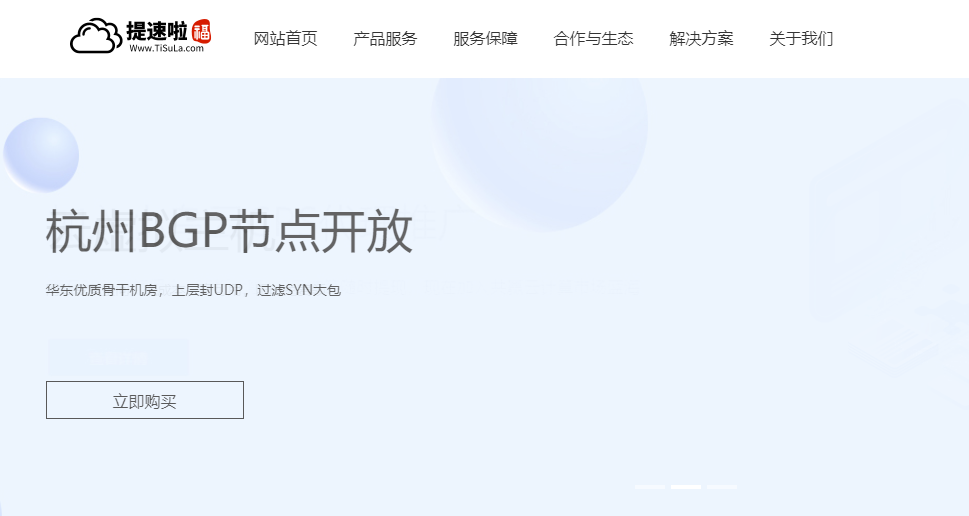
Megalayer(月599元)限时8月香港和美国大带宽服务器
第一、香港服务器机房这里我们可以看到有提供四个大带宽方案,是全向带宽和国际带宽,前者适合除了中国大陆地区的全网地区用户可以用,后者国际带宽适合欧美地区业务。如果我们是需要大陆地区速度CN2优化的,那就需要选择常规的优化带宽方案,参考这里。CPU内存硬盘带宽流量价格选择E3-12308GB240GB SSD50M全向带宽不限999元/月方案选择E3-12308GB240GB SSD100M国际带宽不...

HostDare($33.79/年)CKVM和QKVM套餐 可选CN2 GIA线路
关于HostDare服务商在之前的文章中有介绍过几次,算是比较老牌的服务商,但是商家背景财力不是特别雄厚,算是比较小众的个人服务商。目前主流提供CKVM和QKVM套餐。前者是电信CN2 GIA,不过库存储备也不是很足,这不九月份发布新的补货库存活动,有提供九折优惠CN2 GIA,以及六五折优惠QKVM普通线路方案。这次活动截止到9月30日,不清楚商家这次库存补货多少。比如 QKVM基础的五个方案都...

下载主机为你推荐
-
操作httpphpwindPHPWind 是什么?怎么用?flashwind下载了那个FlashWind极速旋风还需要安装吗?怎么安装?怎样使用?重庆400年老树穿楼生长重庆吊脚楼重庆杨家坪猪肉摊主杀人重庆忠县的猪肉市场应该好好整顿一下了。6月份我买到了母猪肉。今天好不容易才下定决心去买农贸市场买肉。的是cuteftp我爱试用网电信爱玩4G定向流量包开通需要交费吗免费代理加盟怎样免费加盟代理淘宝qq头像上传失败昨天和今天QQ头像上传失败,是怎么回事?最土团购程序团购网真实吗,流程是什么?